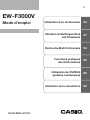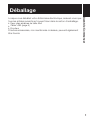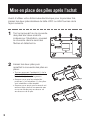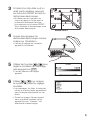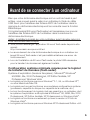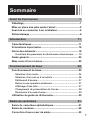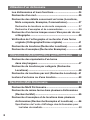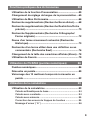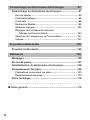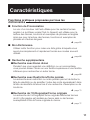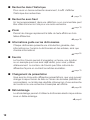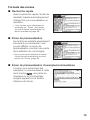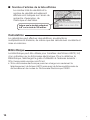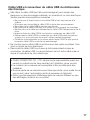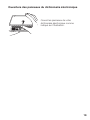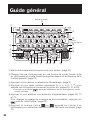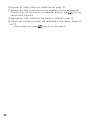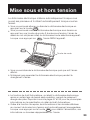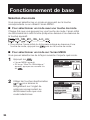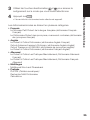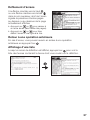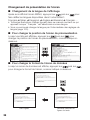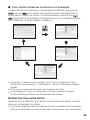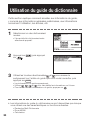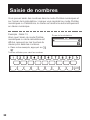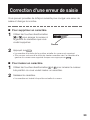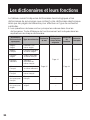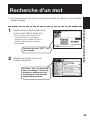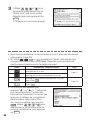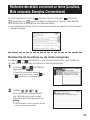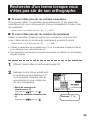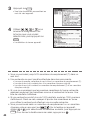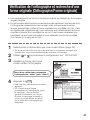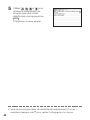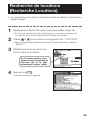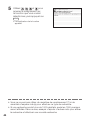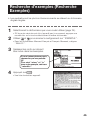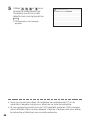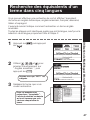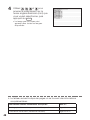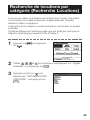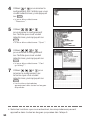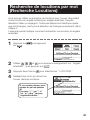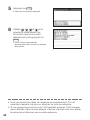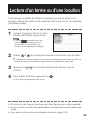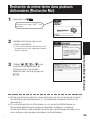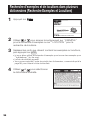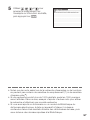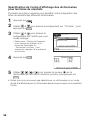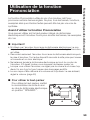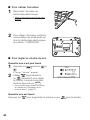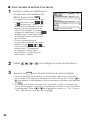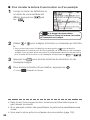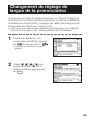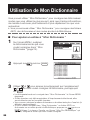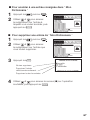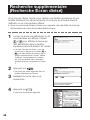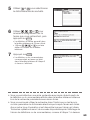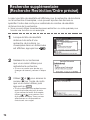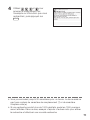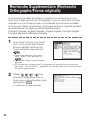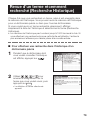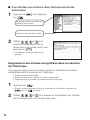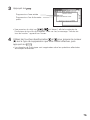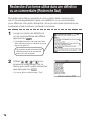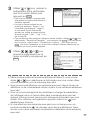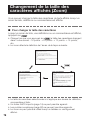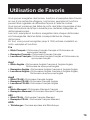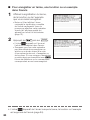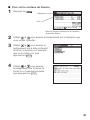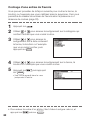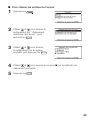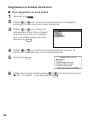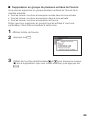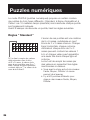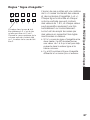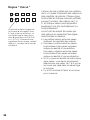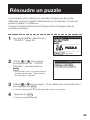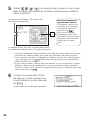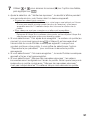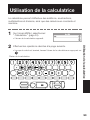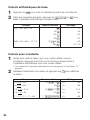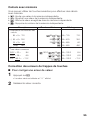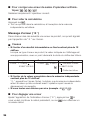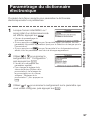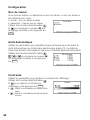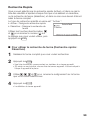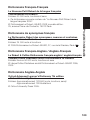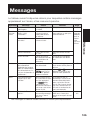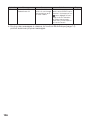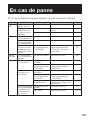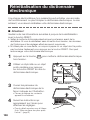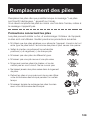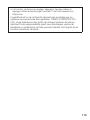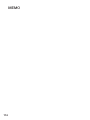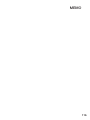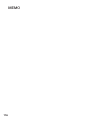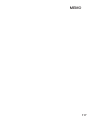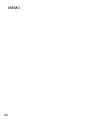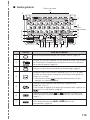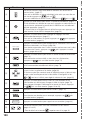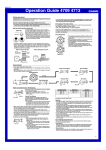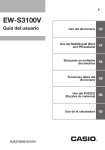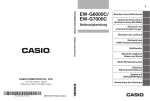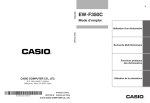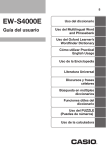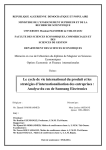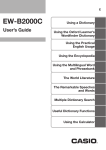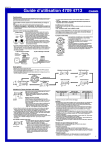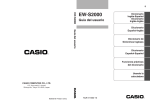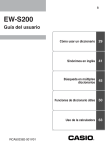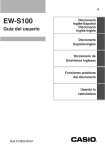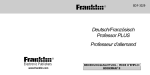Download EW-F3000V - Support
Transcript
F EW-F3000V Mode d’emploi RJA519962-001V01 Utilisation d’un dictionnaire 34 Utilisation de Multilingual Word and Phrasebank 47 Recherche Multi Dictionnaire 54 Fonctions pratiques des dictionnaires 59 Utilisation de PUZZLE (puzzles numériques) 86 Utilisation de la calculatrice 93 Important! Conservez la documentation à portée de main pour toute référence future. Manufacturer: CASIO COMPUTER CO., LTD. 6-2, Hon-machi 1-chome, Shibuya-ku, Tokyo 151-8543, Japan Responsible within the European Union: CASIO EUROPE GmbH Casio-Platz 1, 22848 Norderstedt, Germany (Cette marque ne s’applique qu’aux pays de I’UE.) • Ce produit utilise les polices FontAvenue ® sous licence de NEC Corporation. FontAvenue est une marque déposée de NEC Corporation. • Microsoft, Windows, Windows NT et Windows Vista sont des marques déposées de Microsoft Corporation, enregistrées aux États-Unis et dans d’autres pays. • Macintosh et Mac OS sont des marques déposées d’Apple Inc., enregistrées aux États-Unis et dans d’autres pays. est une marque commerciale. • Le logo SD • Les noms de sociétés et de produits mentionnés dans ce mode d’emploi peuvent être des marques déposées ou des marques commerciales de leurs détenteurs respectifs. B Déballage Avant de Commencer Lorsque vous déballez votre dictionnaire électronique, assurez-vous que tous les articles suivants se trouvent bien dans le carton d’emballage. • Deux piles alcalines de taille AAA • Câble USB (page 5) • Écouteur D’autres accessoires, non mentionnés ci-dessus, peuvent également être fournis. 1 Mise en place des piles après l’achat Avant d’utiliser votre dictionnaire électronique pour la première fois, insérez les deux piles alcalines de taille LR03 ou AAA fournies de la façon suivante. 1 Tout en appuyant sur le couvercle des piles aux deux endroits indiqués sur l’illustration, poussez le couvercle dans le sens des flèches et détachez-le. 2 Insérez les deux piles puis remettez le couvercle des piles en place. • Tout en appuyant l’extrémité (–) de la pile contre le ressort, enfoncez l’extrémité (+) dans le logement. • Assurez-vous que les extrémités positives (+) et négatives (–) des piles sont orientées correctement. • Assurez-vous aussi que le ressort est enfoncé bien droit et ne remonte pas ou ne se décale pas au-dessus ou au-dessous de la pile. 2 3 À l’aide d’un stylo-bille ou d’un objet pointu similaire, appuyez sur le bouton RESET au dos du dictionnaire électronique. • N’utilisez pas de cure-dent, de crayon à papier ni d’objet dont la pointe peut facilement se briser pour appuyer sur le bouton RESET. Vous risqueriez d’endommager votre dictionnaire électronique. Bouton RESET 4 Ouvrez les panneaux du dictionnaire électronique comme indiqué sur l’illustration. • L’écran de réglage du contraste apparaît à ce moment. 5 Utilisez les touches et pour régler le contraste de l’affichage, puis appuyez sur ENTRÉE . • L’écran Sélection de Langue apparaît. 6 Utilisez et pour amener le curseur (●) jusqu’au réglage souhaité. • Les messages, les titres, le texte des icônes et d’autres textes apparaîtront dans la langue sélectionnée sur cet écran. • Toutes les images d’écran figurant dans ce manuel montrent ce qui apparaît lorsque “ Français ” est sélectionné comme langue. 3 7 Lorsque la langue souhaitée a été sélectionnée, appuyez sur ENTRÉE . • L’écran MENU apparaît. • Les piles fournies avec votre dictionnaire électronique ont pu se décharger légèrement lors du transport et de l’entreposage en magasin. C’est pourquoi elles ne dureront pas aussi longtemps qu’il est indiqué dans ce manuel. • Ne pas utiliser de piles oxyrides ni de piles sèches à base de nickel avec ce produit. Ces piles ne sont pas compatibles avec les spécifications de ce produit et peuvent avoir une durée de vie réduite ou endommager le produit. • Le type d’opération effectuée (par exemple l’emploi fréquent de l’éclairage), le type de carte mémoire SD utilisée et les conditions d’utilisation du dictionnaire électronique ont une grande influence sur l’autonomie des piles. 4 Avant de se connecter à un ordinateur Bien que votre dictionnaire électronique soit un outil de travail à part entière, vous pouvez aussi le relier à un ordinateur à l'aide du câble USB fourni pour transférer des fichiers ASCII de l’ordinateur dans la mémoire du dictionnaire électronique et les consulter avec la fonction Bibliothèque. Un logiciel spécial (EX-word TextLoader) est nécessaire pour pouvoir transférer des fichiers ASCII de l’ordinateur dans la mémoire du dictionnaire électronique. Veillez à installer le logiciel sur votre ordinateur avant de relier celui-ci à votre dictionnaire électronique. • Vous pouvez télécharger l’application EX-word TextLoader depuis le site suivant. http://www.casio-europe.com/fr/ed • Le raccordement de votre dictionnaire électronique à un ordinateur sur lequel EX-word TextLoader n’est pas installé entraînera une erreur de fonctionnement. • Lors de l’installation de EX-word TextLoader, le pilote USB nécessaire pour le transfert de données est également installé. Configuration système minimale requise pour le logiciel de transfert de données (TextLoader) Système d’exploitation (Versions françaises) : Microsoft® Windows® 98/98SE, Me, 2000 Professionnel, XP Édition familiale, XP Professionnel, Windows Vista® • Le logiciel ne fonctionne pas sous Windows® 3.1, 95, ou Windows NT®, ou sous Macintosh/Mac OS. • Le logiciel peut ne pas fonctionner sous certaines configurations système (processeur, capacité du disque dur, capacité de la mémoire, etc.) • Le bon fonctionnement du logiciel n’est pas garanti sur un ordinateur dont le système d’exploitation a été optimisé à Windows® 98, 98SE, Me, 2000 Professionnel, XP Édition familiale, XP Professionnel ou Windows Vista®. • Le logiciel ne fonctionne correctement qu’avec la version à 32 bits de Windows Vista®. • Le logiciel ne fonctionne pas sous Windows XP Professionnel Édition ×64. 5 Rétroéclairage Le rétroéclairage qui illumine l’écran permet de mieux voir l’affichage dans l’obscurité. Lorsque vous n’en avez pas besoin vous pouvez l’éteindre pour préserver les piles. ■ Pour éclairer l’écran Selon la méthode utilisée, l’écran restera soit 30 secondes soit trois minutes environ éclairé. . Pour éclairer l’écran environ 30 secondes : Appuyez sur Pour éclairer l’écran environ 3 minutes : Appuyez sur puis sur . • Le rétroéclairage s’éteint automatiquement dans le temps correspondant à la méthode utilisée si vous n’appuyez sur aucune touche après l’éclairage de l’écran. • Si vous appuyez sur une touche, le rétroéclairage sera prolongé de 30 secondes ou de 3 minutes, selon le cas pertinent. • L’afficheur ne s’éclaire pas lorsque vous appuyez sur une touche quand le son est émis. ■ Pour éteindre le rétroéclairage Appuyez sur . Autonomie des piles • L’emploi fréquent du rétroéclairage et/ou de la fonction Prononciation réduit l’autonomie des piles. • Les valeurs suivantes montrent dans quelle mesure le rétroéclairage et la fonction Prononciation ont une incidence sur l’autonomie des piles. Ces valeurs ont été mesurées avec des piles alcalines neuves et à une température ambiante de 25°C. Conditions de fonctionnement 4 minutes de saisie ou de recherche, 55 minutes d’affichage de données, 1 minute de sortie audio du hautparleur par heure Sortie audio continue du haut-parleur ou de l’écouteur 6 Rétroéclairage Autonomie approximative des piles Pas de rétroéclairage 75 heures Rétroéclairage de 3 minutes 60 heures Rétroéclairage continu 20 heures Pas de rétroéclairage 10 heures B Sommaire Avant de Commencer 1 Déballage .................................................................................1 Mise en place des piles après l’achat ...................................2 Avant de se connecter à un ordinateur .................................5 Rétroéclairage .........................................................................6 Introduction 11 Caractéristiques ....................................................................11 Précautions importantes ......................................................15 Noms des éléments ..............................................................18 Ouverture des panneaux du dictionnaire électronique ........ 19 Guide général.........................................................................20 Mise sous et hors tension ....................................................23 Fonctionnement de base 24 Fonctionnement de base ......................................................24 Sélection d’un mode.............................................................. 24 Sélection d’un mot ou d’un article ....................................... 26 Défilement d’écrans............................................................... 27 Retour à une opération antérieure ........................................ 27 Affichage d’une liste .............................................................. 27 Changement de présentation de l’écran .............................. 28 Recherche d’un autre terme.................................................. 29 Utilisation du guide du dictionnaire .....................................30 Saisie de caractères 31 Saisie de caractères alphabétiques ....................................31 Saisie de nombres .................................................................32 Correction d’une erreur de saisie ........................................33 7 Utilisation d’un dictionnaire 34 Les dictionnaires et leurs fonctions ....................................34 Recherche d’un mot ..............................................................35 Recherche des détails concernant un terme (Locutions, Mots composés, Exemples, Commentaires) .................37 Recherche de locutions ou de mots composés .................. 37 Recherche d’exemples et de commentaires ........................ 38 Recherche d’un terme lorsque vous n’êtes pas sûr de son orthographe ......................................................................39 Vérification de l’orthographe et recherche d’une forme originale (Orthographe/Forme originale) .......................41 Recherche de locutions (Recherche Locutions) ................43 Recherche d’exemples (Recherche Exemples) ..................45 Utilisation de Multilingual Word and Phrasebank 47 Recherche des équivalents d’un terme dans cinq langues ............................................................47 Recherche de locutions par catégorie (Recherche Locutions) .........................................................................49 Recherche de locutions par mot (Recherche Locutions) ...51 Lecture d’un terme ou d’une locution .................................53 Recherche Multi Dictionnaire 54 Recherche Multi Dictionnaire ...............................................54 Recherche du même terme dans plusieurs dictionnaires (Recherche Mot) ...............................................................55 Recherche d’exemples et de locutions dans plusieurs dictionnaires (Recherche Exemples et Locutions) .......56 Spécification de l’ordre d’affichage des dictionnaires pour les listes de résultats........................................................ 58 8 Fonctions pratiques des dictionnaires 59 Utilisation de la fonction Prononciation ..............................59 Changement du réglage de langue de la prononciation ...65 Utilisation de Mon Dictionnaire............................................66 Recherche supplémentaire (Recherche Écran divisé) .......68 Recherche supplémentaire (Recherche Restriction/Ordre précisé) ..............................................................................70 Recherche Supplémentaire (Recherche Orthographe/ Forme originale) ...............................................................72 Revue d’un terme récemment recherché (Recherche Historique).........................................................................73 Recherche d’un terme utilisé dans une définition ou un commentaire (Recherche Saut) ......................................76 Changement de la taille des caractères affichés (Zoom) ...78 Utilisation de Favoris ............................................................79 Utilisation de PUZZLE (puzzles numériques) 86 Puzzles numériques ..............................................................86 Résoudre un puzzle...............................................................89 Visionnage des 10 meilleurs temps mis à résoudre un puzzle ................................................................................92 Utilisation de la calculatrice 93 Utilisation de la calculatrice ................................................93 Calculs arithmétiques de base.............................................. 94 Calculs avec constante ......................................................... 94 Calculs avec mémoire .......................................................... 95 Correction des erreurs de frappes de touches ................... 95 Message d’erreur (“ E ”) ......................................................... 96 9 Paramétrage du dictionnaire électronique 97 Paramétrage du dictionnaire électronique .........................97 Son du clavier ....................................................................... 98 Arrêt Automatique ................................................................. 98 Contraste .............................................................................. 98 Recherche Rapide ................................................................. 99 Sélection Langue ................................................................. 100 Réglages de la vitesse de la lecture (Vitesse de Prononciation) ............................................. 100 Sélection de Langue pour la Prononciation ....................... 101 Volume.................................................................................. 101 Propriété intellectuelle 102 Propriété intellectuelle ........................................................102 Référence 105 Messages .............................................................................105 En cas de panne ..................................................................107 Réinitialisation du dictionnaire électronique ....................108 Remplacement des piles ....................................................109 Précautions concernant les piles........................................ 109 Remplacement des piles ..................................................... 110 Fiche technique ...................................................................112 ■ Guide général.........................................................................119 10 Caractéristiques ■ Fonction de Prononciation La voix d’un locuteur natif est utilisée pour lire certains termes anglais. La synthèse vocale (Text-to-Speech) est utilisée pour la lecture des termes, locutions et exemples de phrases en anglais ainsi que pour la lecture des termes, locutions et exemples de phrases en d’autres langues. ■ Mon Dictionnaire ➜ Introduction Fonctions pratiques proposées par tous les dictionnaires page 59 Utilisez cette fonction pour créer une liste grâce à laquelle vous aurez plus simplement et rapidement accès aux modes souvent utilisés. ➜ page 66 ■ Recherche supplémentaire ● Recherche avec Écran divisé Pendant que vous regardez une définition ou un commentaire, vous pouvez diviser l’écran en une fenêtre supérieure et une fenêtre inférieure pour rechercher un autre terme. ● Recherche avec Restriction/Ordre précisé ➜ page 68 La recherche avec restriction ou ordre précisé permet de limiter la liste de résultats ou de spécifier l’ordre des mots apparaissant dans la liste de résultats obtenue lors d’une recherche d’exemples ou de locutions. ● Recherche de l’Orthographe/Forme originale ➜ page 70 La recherche de l’orthographe/forme originale affiche les termes dont l’orthographe est similaire au terme saisi ou les termes susceptibles d’être la forme originale du terme. ➜ page 72 11 ■ Recherche dans l’historique Pour revoir un terme recherché récemment, il suffit d’afficher l’historique des recherches. ■ Recherche avec Saut ➜ page 73 Un terme apparaissant dans une définition ou un commentaire peut être utilisé comme mot clé pour une autre recherche. ■ Zoom ➜ page 76 Permet de changer rapidement la taille du texte affiché en trois tailles différentes. ■ Informations guide sur les dictionnaires ➜ page 78 Chaque dictionnaire présente une introduction générale, des informations sur l’emploi du dictionnaire et des entrées, ainsi que d’autres informations. ➜ page 30 ■ Favoris La fonction Favoris permet d’enregistrer un terme, une locution ou un exemple que vous avez déjà vérifié, pour vous y référer ultérieurement. Le contenu de Favoris peut être ordonné de différentes façons en cochant les articles souhaités. ■ Changement de présentation ➜ page 79 Vous avez le choix entre différentes présentations, que vous pouvez changer lorsque l’écran de liste ou l’écran de données (définition et commentaire), ou la liste des résultats obtenue lors d’une recherche de locutions ou une recherche d’exemples est affiché. ■ Rétroéclairage ➜ page 28 Le rétroéclairage permet d’utiliser le dictionnaire électronique même sous un faible éclairage. ➜ page 6 12 Formats des écrans ■ Recherche rapide Avec la recherche rapide, la liste de résultats s’ajuste automatiquement chaque fois que vous saisissez un caractère. • Vous pouvez aussi sélectionner la recherche de “ Terme ” qui permet de saisir le terme complet avant de lancer la recherche (page 99). ■ Écran de prévisualisation Sur la liste de résultats apparaissant à la suite d’une recherche, vous pouvez afficher un écran de prévisualisation montrant une partie de la définition du mot surligné. • Vous pouvez aussi déplacer et mettre l’écran de prévisualisation à un autre endroit sur l’écran. (page 28) ■ Écran de prévisualisation d’exemples/commentaires Lorsque vous recherchez des exemples ou commentaires à l’aide , une partie de de la touche l’exemple ou du commentaire surligné apparaît sur la fenêtre inférieure de l’écran. 13 ■ Nombre d’articles de la liste affichés Le nombre total de résultats et le nombre de résultats actuellement affichés sont indiqués sur l’écran de recherche d’exemples, de l’historique et des listes. Indique que le résultat surligné est le 8e sur un total de 159 articles. Calculatrice La calculatrice peut effectuer des additions, soustractions, multiplications et divisions, de même que des calculs avec constante et mise en mémoire. Bibliothèque La bibliothèque peut être utilisée pour transférer des fichiers ASCII (.txt) d’un ordinateur sur le dictionnaire électronique. Pour le détail sur la Bibliothèque, téléchargez le guide d’utilisation à l’adresse suivante : http://www.casio-europe.com/fr/ed • Votre dictionnaire électronique prend en charge non seulement le téléchargement de fichiers ASCII mais aussi de fichiers additionnels de dictionnaires et de modes du Dictionnaire Électronique CASIO. 14 C Précautions importantes Notez les précautions suivantes lorsque vous utilisez votre dictionnaire électronique car elles sont importantes. • N’exposez jamais votre dictionnaire électronique aux flammes. Les piles pourraient exploser, causant un risque d’incendie et de blessure. • Évitez les températures extrêmes. Ne posez pas le dictionnaire • • • • • • • • électronique en plein soleil, près d’une fenêtre, près d’un appareil de chauffage, etc. À très basses températures, l’affichage risque d’être beaucoup plus lent qu’à l’ordinaire ou de ne pas apparaître du tout. C’est temporaire et il devrait de nouveau fonctionner comme il se doit à une température normale. Évitez les endroits exposés à une humidité, une saleté et une poussière excessives. Ne soumettez jamais le dictionnaire électronique à un choc violent. Ne le courbez ou ne le tordez pas. Ne le mettez pas dans une poche de pantalon ni dans un sac ou une valise avec des objets durs. Ne posez jamais d’objets lourds sur le dictionnaire électronique. L’objet risquerait de tomber et de blesser quelqu’un. N’essayez jamais de démonter votre dictionnaire électronique. N’utilisez pas de stylo, de crayon à papier ni d’objet pointu pour appuyer sur les touches. Pour nettoyer le coffret, utilisez un chiffon imprégné d’une faible solution d’eau et de détergent neutre et doux. Avant de l’essuyer extrayez bien toute l’eau du chiffon. N’utilisez jamais de benzène, de diluant ni d’agent volatile pour le nettoyage. Les caractères imprimés sur le coffret risqueraient de s’effacer ou bien la finition du coffret pourrait être endommagée. Si le dictionnaire électronique devait émettre de la fumée, une odeur étrange, de la chaleur ou se mettre à fonctionner anormalement, cessez de l’utiliser. L’emploi du dictionnaire électronique dans ces circonstances peut entraîner un incendie et un choc électrique. Prenez immédiatement les mesures suivantes. 1 Éteignez le dictionnaire électronique. 2 Débranchez le câble USB. 3 Contactez votre revendeur ou un service après-vente agréé CASIO. 15 • Ne rangez pas le dictionnaire électronique dans une poche, près de votre poitrine (poche poitrine intérieure, etc.) si vous portez un stimulateur cardiaque ou un autre appareil médical. Le magnétisme du dictionnaire électronique pourrait perturber votre stimulateur cardiaque ou votre appareil. Si vous ressentez un malaise quelconque, éloignez-vous du dictionnaire électronique et contactez un médecin. • Ne portez jamais le dictionnaire électronique avec une carte magnétique (carte de crédit, carte bancaire, carte prépayée, etc.). Le dictionnaire électronique contient des composants générant un champ magnétique pouvant rendre les cartes magnétiques inutilisables. • Veuillez conserver des copies de toutes les données transférées de votre ordinateur sur votre dictionnaire électronique, ou sur une carte SD. Ne supprimez pas les données de l’ordinateur après le transfert. En cas de défectuosité ou de réparation du dictionnaire électronique, tout le contenu de la mémoire risque d’être supprimé. Écran à cristaux liquides • N’appuyez jamais fortement sur l’écran à cristaux liquides et ne l’exposez pas aux chocs. Le verre risquerait de se briser. • Si le verre de l’écran à cristaux liquides devait se briser, évitez de toucher le liquide pouvant fuir de l’écran. Le liquide de l’écran à cristaux liquides peut provoquer des irritations cutanées si on le touche. • Si du liquide de l’écran à cristaux liquides devait pénétrer accidentellement dans votre bouche, rincez-vous bien la bouche et contactez un médecin. • Si du liquide de l’écran à cristaux liquides devait pénétrer accidentellement dans vos yeux, rincez-vous les yeux pendant au moins 15 minutes et contactez un médecin. Emplacement • N’utilisez jamais le dictionnaire électronique dans un hôpital, un avion ou à un endroit où l’emploi de téléphones portables est restreint ou interdit. • Évitez d’utiliser le dictionnaire électronique aux endroits exposés à des charges électrostatiques. 16 Câble USB et connecteur de câble USB du dictionnaire électronique • Mal utilisé, le câble USB peut être endommagé et peut causer des blessures ou des dommages matériels, un incendie et un choc électrique. Veuillez prendre les précautions suivantes : • Ne posez pas d’objets lourds sur le câble USB et ne l’exposez pas à la chaleur. • N’essayez pas de modifier le câble USB ou de le plier excessivement. • Ne tordez pas le câble USB et ne tirez pas dessus. • Ne posez pas le câble USB près d’un poêle ou d’un appareil de chauffage. • Ne tirez pas sur le câble pour débrancher le câble USB. Débranchez-le par la prise. • Insérez la fiche du câble USB à fond dans le connecteur de câble USB. • Débranchez le câble USB du connecteur de câble USB avant de partir en voyage ou si vous prévoyez de ne pas l’utiliser pendant longtemps. • Contactez votre revendeur ou le service après-vente CASIO le plus proche lorsque le câble USB ou sa fiche est endommagé. • Ne touchez pas le câble USB ni sa fiche avec des mains mouillées. Ceci crée un risque de choc électrique. • Raccordez le câble USB fourni avec le dictionnaire électronique au connecteur de câble USB. Le raccordement de tout autre câble crée un risque d’incendie et de choc électrique. • CASIO COMPUTER CO., LTD. décline toute responsabilité quant aux pertes ou prétentions de tiers résultant de l’utilisation de ce produit. • Le contenu de ce manuel est susceptible d’être modifié sans avis préalable. • Aucune partie de ce manuel ne peut être reproduite, sous quelle forme que ce soit, sans l’autorisation écrite et expresse du fabricant. • Notez que les exemples d’affichage dans ce manuel diffèrent un peu des affichages obtenus sur ce produit. 17 Noms des éléments Écran à cristaux liquides Touche ON/OFF (page 23) Prise d’écouteur (page 60) Haut-parleur Clavier (page 20) Fente/Couvercle de carte mémoire SD (Bibliothèque ➜ page 14) Couvercle des piles (pages 2 et 111) Connecteur de câble USB (Bibliothèque ➜ page 14) Bouton RESET (pages 3 et 108) Commutateur de sortie du son (pages 59 et 60) 18 Ouverture des panneaux du dictionnaire électronique Ouvrez les panneaux de votre dictionnaire électronique comme indiqué sur l’illustration. 19 Guide général Touche de mode A Touches alphanumériques a # Met le dictionnaire électronique sous et hors tension. (page 23) Chaque fois que vous appuyez sur une touche de mode, l’écran initial du dictionnaire lié à cette touche (indiqué au-dessus et au-dessous de la touche) apparaît. (page 24) Appuyez ici pour allumer ou éteindre le rétroéclairage. (page 6) Appuyez ici pour saisir certains caractères (ä, ö, ü, ñ, ß, ?, ✽), pour accéder aux informations concernant le guide, etc. (pages 30, 31 et 39) • Lorsque vous utilisez touche suivante. , appuyez brièvement dessus puis appuyez sur la Appuyez ici pour effectuer une recherche supplémentaire. (pages 68, 70 et 72) Pour changer le réglage de la langue de la prononciation, appuyez sur puis sur cette touche. (page 65) ou apparaît sur l’écran d’un Appuyez ici lorsque l’icône dictionnaire pour rechercher des locutions ou des mots composés. (page 37) 20 ou apparaît sur l’écran d’un Appuyez ici lorsque l’icône dictionnaire pour rechercher des exemples ou des commentaires. (page 38) Utilisez ces touches pour faire défiler le contenu de l’écran vers le haut ou le bas. (page 27) Pour voir la définition du terme précédent juste celui que vous êtes en puis sur . Pour voir la définition du train de voir, appuyez sur puis sur . terme suivant, appuyez sur Appuyez sur cette touche pour revenir à l’opération précédente. (page 27) Si une définition est affichée lorsque vous appuyez sur cette touche, la liste de termes contenant le terme dont la définition est actuellement affichée apparaîtra. (page 27) Si l’écran initial d’un dictionnaire est affiché lorsque vous appuyez sur cette touche, l’écran MENU réapparaîtra. (page 24) Appuyez sur cette touche pour changer les réglages de votre dictionnaire électronique. (page 97) puis appuyez sur Pour voir les informations du guide, appuyez sur cette touche. (page 30) w Appuyez sur cette touche pour enregistrer les caractères saisis ou les sélections effectuées sur l’écran. (page 26) Pour ajouter une entrée dans Favoris ou pour cocher une case à côté , puis appuyez sur cette touche. d’un terme de Favoris, appuyez sur (pages 80 et 82) Appuyez sur cette touche pour revoir un terme recherché récemment. (page 73) Pour rechercher un terme déjà vu dans tous les dictionnaires, appuyez puis sur cette touche. (page 74) sur a Appuyez sur cette touche pour rechercher un terme de la définition ou du commentaire actuellement affiché. (page 76) k Utilisez ces touches pour déplacer le surlignement ou le curseur vers le haut, le bas, la gauche ou la droite. (page 26) Si l’écran ne peut pas contenir toute la définition parce qu’elle est trop longue, cette touche permet de la faire défiler d’une ligne à la fois. et sont aussi utilisés pour régler le volume du son. (page 60) º Appuyez sur cette touche lorsqu’une liste, une définition ou un commentaire est affiché pour changer la taille du texte. (page 78) Pour changer la langue d’affichage et le format de l’écran, appuyez sur puis sur cette touche. (pages 28 et 29) 21 Appuyez sur cette touche pour utiliser Favoris. (page 79) Appuyez sur cette touche pour écouter la lecture d’un terme. (page 62) puis sur Pour écouter une locution ou un exemple, appuyez sur cette touche. (page 64) Appuyez sur cette touche pour supprimer un caractère. (page 33) A Utilisez ces touches pour saisir des caractères et des valeurs. (pages 31 et 32) • Pour le détail sur la touche 22 , reportez-vous à la page 40. Mise sous et hors tension Le dictionnaire électronique s’allume automatiquement lorsque vous ouvrez ses panneaux et il s’éteint automatiquement lorsque vous les fermez. • Vous pouvez aussi allumer ou éteindre le dictionnaire électronique en appuyant sur la touche . • Vous pouvez aussi mettre le dictionnaire électronique sous tension en appuyant sur une touche de mode. À la mise sous tension, l’écran de saisie de mot-clé (écran initial) du dictionnaire/mode sélectionné apparaît. l’écran MENU apparaît. Lorsque vous appuyez sur Touche de mode • Vous pouvez éteindre le dictionnaire électronique quel que soit l’écran affiché. • N’éteignez pas cependant le dictionnaire électronique pendant le changement d’écran. • La fonction de Arrêt Automatique, qui éteint le dictionnaire électronique après un certain laps de temps sans opération, permet de préserver l’ énergie des piles. Reportez-vous à la pages 97 et 98 pour de plus amples informations sur la spécification du délai de Arrêt Automatique. • Grâce à la fonction de reprise, les informations et les données affichées au moment de la mise hors tension sont automatiquement sauvegardées. pour rétablir l’alimentation, ces Lorsque vous appuyez sur la touche informations ou données réapparaissent sur l’écran. 23 Fonctionnement de base Sélection d’un mode Vous pouvez sélectionner un mode en appuyant sur la touche correspondante ou en utilisant l’écran MENU. ■ Pour sélectionner un mode avec une touche de mode Chaque fois que vous appuyez sur une touche de mode, l’écran initial du dictionnaire lié à cette touche (indiqué au-dessus et au-dessous de la touche) apparaît. • Pour afficher l’écran initial du dictionnaire indiqué au-dessous d’une touche de mode, appuyez sur puis sur la touche de mode. ■ Pour sélectionner un mode sur l’écran MENU Vous pouvez sélectionner de la façon suivante n’importe quel mode. 1 Appuyez sur . • L’écran MENU apparaît. • Si l’écran “ Mon Dic./Bibliothèque ” apparaît, appuyez une nouvelle fois sur . 2 24 Utilisez les touches directionnelles et pour amener le surlignement sur l’onglet de catégorie correspondant au dictionnaire/mode que vous voulez sélectionner. Utilisez les touches directionnelles et pour amener le surlignement sur le mode que vous voulez sélectionner. 4 Appuyez sur ENTRÉE . • L’écran initial du dictionnaire/mode sélectionné apparaît. Les dictionnaires/modes se divisent en plusieurs catégories. • Français • • • • Le Nouveau Petit Robert de la langue française (dictionnaire FrançaisFrançais) Le Dictionnaire Robert des synonymes, nuances et contraires (dictionnaire de synonymes français) Anglais Le Robert & Collins Dictionnaire (dictionnaire Anglais-Français) Oxford Advanced Learner’s Dictionary (dictionnaire Anglais-Anglais) Oxford Thesaurus of ENGLISH (dictionnaire de synonymes anglais) Le Robert & Collins Dictionnaire (dictionnaire Français-Anglais) Allemand Le Robert & Collins Les Pratiques Maxi allemand (Dictionnaire AllemandFrançais) Le Robert & Collins Les Pratiques Maxi allemand (Dictionnaire FrançaisAllemand) Multilingue Multilingual Word and Phrasebank Pratique PUZZLE (Puzzles numériques) Recherche Multi Dictionnaire Calculatrice Fonctionnement de base 3 25 Sélection d’un mot ou d’un article ■ Pour sélectionner un mot ou un article en le surlignant ou positionnant le curseur (●) dessus 1 Utilisez les touches directionnelles pour amener le surlignement sur un mot ou pour sélectionner l’article souhaité sur l’écran. 2 Appuyez sur ENTRÉE . • Tous les exemples mentionnés dans ce manuel utilisent la sélection de mot ou d’article. ■ Pour sélectionner un mot ou un article en appuyant sur une touche alphanumérique Appuyez sur la touche alphanumérique correspondant à la première lettre du mot ou de l’article que vous voulez sélectionner. 26 Défilement d’écrans Une flèche orientée vers le haut ( ) ou une flèche orientée vers le bas ( ) dans le coin supérieur droit de l’écran signale la présence d’autres pages au-dessus ou au-dessous de la page actuellement affichée. ou pour passer à • Appuyez sur un autre écran (faire défiler les pages). ou pour faire défiler l’écran d’une ligne à la fois. • Appuyez sur Retour à une opération antérieure En cas d’erreur, vous pouvez revenir en arrière à une opération antérieure en appuyant sur . Affichage d’une liste Lorsqu’un écran de définition est affiché, appuyez sur pour voir la liste des termes contenant le terme dont vous voulez voir la définition. 27 Changement de présentation de l’écran ■ Changement de la langue de l’affichage Après avoir affiché l’écran MENU, appuyez sur puis sur pour faire défiler les langues disponibles dans l’ordre suivant : Français ➜ Italien ➜ Espagnol ➜ Anglais ➜ Allemand ➜ Français ... • Toutes les illustrations d’écran figurant dans ce manuel montrent ce qui apparaît lorsque “ Français ” est sélectionné comme langue. • Vous pouvez aussi changer la langue par l’intermédiaire des réglages de langue (page 100). ■ Pour changer la position de l’écran de prévisualisation Lorsqu’une liste est affichée, appuyez sur puis sur pour changer la position de l’écran de prévisualisation, comme indiqué cidessous. ■ Pour changer le format de l’écran de données Lorsqu’un écran de données est affiché, appuyez sur puis sur pour changer le format de l’écran, comme indiqué ci-dessous. Avec lignes Sans lignes 28 Nombre maximal de lignes de texte ■ Pour centrer la liste de locutions ou d’exemples Lorsque la liste de locutions ou d’exemples est affichée, appuyez sur puis sur pour centrer les locutions ou les exemples avec le terme saisi au milieu de l’écran. À chaque pression suivante sur , les locutions et exemples contenant le second, le troisième terme, etc. s’affichent, comme indiqué ci-dessous. Premier terme Second terme Troisième terme • L’exemple ci-dessus montre la façon dont l’écran change lors d’une recherche d’exemples pour “ by&the&way ” dans le dictionnaire AnglaisAnglais. • Vous pouvez centrer la liste jusqu’au troisième mot saisi. • Le centrage de locution et d’exemple n’est pas possible lorsque la fonction Multilingual Word and Phrasebank est utilisée. Recherche d’un autre terme Après avoir lu la définition d’un terme, vous pouvez rechercher un autre terme en le saisissant au clavier. • Le premier caractère saisi vous ramène à l’écran de saisie de mot-clé (écran initial du dictionnaire) où vous pouvez saisir le terme que vous recherchez. 29 Utilisation du guide du dictionnaire Cette section explique comment accéder aux informations du guide, y compris aux informations générales préliminaires, aux informations concernant l’utilisation, les entrées, etc. 1 Sélectionnez un des dictionnaires/ modes. • L’écran initial du dictionnaire/mode sélectionné apparaît. 2 Appuyez sur sur . 3 Utilisez les touches directionnelles et pour amener le surlignement sur l’article du guide que vous voulez consulter, puis appuyez sur ENTRÉE . , puis appuyez • Les informations du guide apparaissent. • Utilisez , , et pour faire défiler les informations sur l’écran. • Pour fermer l’écran d’informations du guide, appuyez sur . • Les informations du guide du dictionnaire ne sont disponibles que lorsque vous utilisez une des caractéristiques ou fonctions suivantes. • Recherche Multi Dictionnaire • Écran MENU • Calculatrice 30 Saisie de caractères alphabétiques Exemple : Pour saisir le mot “ internet ” Appuyez sur les touches du clavier pour saisir le terme. • Ici, appuyez sur . Règles de saisie des caractères alphabétiques Saisie de caractères Utilisez le clavier pour saisir des caractères alphabétiques. • Notez que tous les caractères alphabétiques doivent être saisis en minuscules, même s’ils s’écrivent normalement en majuscules. • Saisissez les termes comportant un trait d’union comme un seul mot sans • • • • • trait d’union. Par exemple, pour rechercher “ heaven-sent ”, saisissez “ heavensent ”. Pour saisir plusieurs mots (Recherche de locutions et Recherche d’exemples) séparez les mots par des perluètes (&), et non pas par des espaces. Exemple : do away with ➝ do&away&with Pour une recherche de mot en anglais, une perluète est toujours considérée comme un espace. Si une perluète fait partie du mot ou de la locution saisi, remplacez-la par le mot “ and ”. Par exemple, pour saisir “ A & E ” saisissez “ aande ”. Pour saisir les caractères accentués inscrits sur les touches puis sur la touche alphanumériques (Ä, Ö, Ü, etc.), appuyez sur alphabétique appropriée. Pour les caractères accentués qui ne se trouvent pas sur les touches alphanumériques, saisissez le caractère sans accent. Exemple: “ à ” ➝ “ a ” Pour le “ ç ” français, saisissez “ c ” et pour le “ œ ”, saisissez “ oe ”. Vous pouvez saisir jusqu’à 30 caractères. Les perluètes (&) utilisées au lieu des espaces sont aussi comptées comme caractères. 31 Saisie de nombres Vous pouvez saisir des nombres dans le mode Puzzles numériques et sur l’écran de la calculatrice. Lorsque vous accédez au mode Puzzles numériques ou Calculatrice, le clavier se transforme automatiquement en clavier numérique. Exemple : Saisir 15 Alors que l’écran du mode Puzzles numériques ou de la calculatrice est affiché, appuyez sur les touches du clavier pour saisir les nombres. • Dans notre exemple, appuyez sur Écran de la calculatrice . Touches utilisées pour saisir les nombres SUPPR 32 Correction d’une erreur de saisie Vous pouvez procéder de la façon suivante pour corriger une erreur de saisie et changer le nombre. ■ Pour supprimer un caractère 1 Utilisez les touches directionnelles et pour amener le curseur à la gauche du caractère que vous voulez supprimer. Curseur 2 Appuyez sur SUPPR . • Le caractère à la droite de la position actuelle du curseur est supprimé. • Si le curseur se trouve à la droite du dernier caractère saisi, le caractère à la gauche du curseur sera supprimé lorsque vous appuyez sur SUPPR . ■ Pour insérer un caractère 1 Utilisez les touches directionnelles et pour amener le curseur à la position où vous voulez insérer un caractère. 2 Saisissez le caractère. • Le caractère est inséré à la position actuelle du curseur. 33 Les dictionnaires et leurs fonctions Le tableau suivant indique les dictionnaires terminologiques et les dictionnaires de synonymes que contient votre dictionnaire électronique ainsi que les pages de référence pour effectuer un type de recherche particulier. • Les opérations de base sont en principe les mêmes dans tous les dictionnaires. Toute différence de fonctionnement est indiquée dans les explications de chaque dictionnaire. 34 Vérification de l’orthographe et des formes originales Dictionnaire/ Dictionnaire de synonymes Type de recherche AnglaisAnglais Définition d’un terme anglais AnglaisFrançais Français équivalent au terme anglais FrançaisAnglais Anglais équivalent au terme français FrançaisAllemand Allemand équivalent au terme français AllemandFrançais Français équivalent au terme allemand FrançaisFrançais Définition d’un terme français Dictionnaire de synonymes français Synonymes français — — Dictionnaire de synonymes anglais Synonymes anglais — — Recherche de mot Recherche de locutions Page 41 Page 35 Recherche d’exemples Page 45 Page 43 Recherche d’un mot • Les explications et les photos d’écrans suivants se référent au dictionnaire Anglais-Anglais. Sélectionnez le dictionnaire que vous voulez utiliser (page 24). • Si l’écran de saisie de mot-clé n’apparaît pas à ce moment, appuyez une nouvelle fois sur la touche sélectionnant le même dictionnaire. Assurez-vous que “ MOT ” est bien surligné. 2 Saisissez le terme que vous voulez rechercher. Utilisation d’un dictionnaire 1 Le terme “ fish ” est recherché dans cet exemple. La liste des résultats se réajuste au fur et à mesure que vous saisissez chaque lettre du terme. 35 3 Utilisez , , et pour amener le surlignement sur le terme (mot) que vous voulez sélectionner, puis appuyez sur ENTRÉE . • Le résultat de la recherche apparaît. • Vous pouvez rechercher un terme même si vous n’êtes pas sûr de son orthographe (page 39). , , ou apparaît sur l’écran, cela signifie que d’autres informations sont proposées. Reportez-vous aux sections mentionnées ci-dessous pour le détail à ce sujet. • Si l’icône Icône Informations complémentaires Affichage de locutions ou mots composés correspondant à un mot Page Page 37 Affichage de locutions correspondant à un mot Affichage du commentaire correspondant à un mot avec l’icône Affichage d’un exemple correspondant à un mot avec l’icône • Un symbole de référence (par exemple “ ” ou “ <1> ”) juxtaposé à un terme signifie qu’il existe des informations concernant ce terme (par exemple un tableau de conjugaison) dans le même dictionnaire. Pour voir ces informations, appuyez sur , utilisez , , et pour sélectionner le terme indiqué par le symbole de référence, puis appuyez sur ENTRÉE . 36 Page 38 Recherche des détails concernant un terme (Locutions, Mots composés, Exemples, Commentaires) Si vous apercevez l’icône (locution/mot composé), (locution), (exemple) ou (commentaire ou figure) sur l’écran, cela signifie qu’il existe des informations complémentaires. • Les explications et les photos d’écrans suivants se référent au dictionnaire Anglais-Anglais. Recherche de locutions ou de mots composés Lorsque ou est affiché, vous pouvez rechercher des locutions ou des mots composés contenant le terme recherché. 1 Lorsque ou appuyez sur est affiché, . • Une liste de résultats apparaît. • Selon le dictionnaire, l’icône ou apparaît ou n’apparaît pas. 2 Utilisez , , et pour amener le surlignement sur l’article que vous voulez sélectionner, puis appuyez sur ENTRÉE . • La signification des locutions et des mots composés apparaît. 37 Recherche d’exemples et de commentaires Lorsque ou est affiché, cela signifie qu’il existe des informations sur l’exemple ou le commentaire à propos du terme consulté. 1 Lorsque ou appuyez sur ou 2 est affiché, . est surligné. Utilisez , , et pour amener le surlignement sur l’icône que vous voulez sélectionner, puis appuyez sur ENTRÉE . • L’exemple, le commentaire ou la figure correspondant apparaît. 38 Recherche d’un terme lorsque vous n’êtes pas sûr de son orthographe ■ Si vous n’êtes pas sûr de certains caractères Vous pouvez utiliser un caractère de remplacement (?) à la place des caractères dont vous n’êtes pas sûr, si vous connaissez le nombre total de caractères. Lettres dont vous n’êtes pas sûr : ad_ _t ➝ ad??t ■ Si vous n’êtes pas sûr du nombre de caractères Utilisez le caractère d’espace vide (✽) pour rechercher un terme dont vous n’êtes pas sûr du nombre de caractères à un endroit précis. Endroit dont vous n’êtes pas sûr : ad_... _t ➝ ad✽t • Utilisez le caractère de remplacement (?) ou le caractère d’espace vide (✽) pour effectuer une recherche de mot. • Les explications et les photos d’écrans suivants se référent au dictionnaire Anglais-Anglais. 1 Affichez l’écran initial du dictionnaire (page 24). 2 Saisissez le mot-clé en substituant le caractère de remplacement (?) ou le caractère d’espace vide (✽) aux endroits où vous n’êtes pas sûr de l’orthographe. • Saisie du caractère de remplacement (?) puis sur . Appuyez sur • Saisie du caractère d’espace vide (✽) Appuyez sur puis sur Saisissez “ ? ” ici. . 39 3 Appuyez sur ENTRÉE . • Une liste de résultats ressemblant au mot-clé saisi apparaît. 4 Utilisez , , et pour amener le surlignement sur le terme que vous voulez sélectionner, puis appuyez sur ENTRÉE . • La définition du terme apparaît. • Vous pouvez saisir jusqu’à 29 caractères de remplacement (?) dans un seul mot. • Une recherche ne peut pas être effectuée dans les cas suivants. • Lorsque le premier caractère du mot-clé est un caractère de remplacement (?). • Lorsque le mot-clé contient plus d’un caractère d’espace vide (✽). • Lorsque le mot-clé contient un caractère de remplacement (?) et un caractère d’espace vide (✽). • Si vous ne connaissez que les premiers caractères du terme recherché, saisissez seulement les caractères connus et recherchez le terme. Une liste de résultats s’affichera. • Si une recherche produit plus de 1000 résultats, seuls les 1000 premiers s’afficheront. Dans ce cas, essayez d’ajouter des caractères au terme pour affiner la recherche et effectuez une nouvelle recherche. • Vous pouvez aussi saisir un caractère de remplacement ou un caractère . Sur la fenêtre qui apparaît, d’espace vide en appuyant sur et pour sélectionner le caractère souhaité, puis appuyez sur utilisez ENTRÉE . Pour fermer la fenêtre sans rien saisir, appuyez sur . 40 Vérification de l’orthographe et recherche d’une forme originale (Orthographe/Forme originale) • Les explications et les photos d’écrans suivants se référent au dictionnaire Anglais-Anglais. • Le dictionnaire électronique ne recherche pas seulement les termes dont l’orthographe ressemble au terme saisi, mais indique aussi tous les termes susceptibles d’être la forme originale (non modifiée) du mot. Cela ne signifie pas obligatoirement que ces mots sont effectivement la forme originale correcte (non modifiée) de ce mot. Les formes originales (non modifiées) ne sont pas indiquées si vous saisissez une forme modifiée d’un terme qui n’est pas un mot. 1 Sélectionnez le dictionnaire que vous voulez utiliser (page 24). • Si l’écran de saisie de mot-clé n’apparaît pas à ce moment, appuyez une nouvelle fois sur la touche sélectionnant le même dictionnaire. 2 3 Utilisez et pour amener le surlignement sur “ ORTHOGR. ” Saisissez le terme dont vous voulez vérifier l’orthographe. Nous allons vérifier dans cet exemple l’orthographe de “ ailand ” (pour “ island ”). 4 Appuyez sur ENTRÉE . • Une liste des orthographes possibles apparaît. • S’il n’existe aucun terme ressemblant à l’orthographe saisie, le message “ Aucun résultat. ” apparaît brièvement sur l’écran. Ensuite, le message disparaît et l’écran qui était affiché au début de la vérification orthographique réapparaît. 41 5 Utilisez , , et pour amener le surlignement sur le terme que vous voulez sélectionner, puis appuyez sur ENTRÉE . • La définition du terme apparaît. • Vous ne pouvez pas utiliser de caractère de remplacement (?) ni de caractère d’espace vide (✽) pour vérifier l’orthographe d’un terme. 42 Recherche de locutions (Recherche Locutions) • Les explications et les photos d’écrans suivants se référent au dictionnaire Anglais-Anglais. 1 Sélectionnez le dictionnaire que vous voulez utiliser (page 24). • Si l’écran de saisie de mot-clé n’apparaît pas à ce moment, appuyez une nouvelle fois sur la touche sélectionnant le même dictionnaire. 2 Utilisez et pour amener le surlignement sur “ LOCUTION ”. • Dans les dictionnaires Allemand-Français et Français-Allemand, surlignez “ EX&LOC ”. 3 Saisissez les mots qui doivent se trouver dans les locutions. Si vous insérez plusieurs mots, séparez-les par une perluète (&). Pour saisir “ get ” et “ to ” dans notre exemple, écrivez “ get&to ”. 4 Appuyez sur ENTRÉE . • Une liste de résultats apparaît. 43 5 Utilisez , , et pour amener le surlignement sur la locution que vous voulez sélectionner, puis appuyez sur ENTRÉE . • La signification de la locution apparaît. • Vous ne pouvez pas utiliser de caractère de remplacement (?) ni de caractère d’espace vide (✽) pour effectuer ce type de recherche. • Si une recherche produit plus de 1000 résultats, seuls les 1000 premiers seront affichés. Dans ce cas, essayez d’ajouter d’autres mots pour affiner la recherche et effectuez une nouvelle recherche. 44 Recherche d’exemples (Recherche Exemples) • Les explications et les photos d’écrans suivants se référent au dictionnaire Anglais-Anglais. 1 Sélectionnez le dictionnaire que vous voulez utiliser (page 24). • Si l’écran de saisie de mot-clé n’apparaît pas à ce moment, appuyez une nouvelle fois sur la touche sélectionnant le même dictionnaire. 2 Utilisez et pour amener le surlignement sur “ EXEMPLE ”. • Dans les dictionnaires Allemand-Français et Français-Allemand, surlignez “ EX&LOC ”. 3 Saisissez les mots qui doivent être inclus dans les exemples. Si vous insérez plusieurs mots, séparez-les par une perluète (&). Pour saisir “ return ” et “ to ” dans notre exemple, saisissez “ return&to ”. 4 Appuyez sur ENTRÉE . • Une liste de résultats apparaît. 45 5 Utilisez , , et pour amener le surlignement sur l’exemple que vous voulez sélectionner, puis appuyez sur ENTRÉE . • La signification de l’exemple apparaît. • Vous ne pouvez pas utiliser de caractère de remplacement (?) ni de caractère d’espace vide (✽) pour effectuer ce type de recherche. • Si une recherche produit plus de 1000 résultats, seuls les 1000 premiers seront affichés. Dans ce cas, essayez d’ajouter d’autres mots pour affiner la recherche et effectuez une nouvelle recherche. 46 Recherche des équivalents d’un terme dans cinq langues Vous pouvez effectuer une recherche de mot et afficher l’équivalent du terme en anglais britannique, anglais américain, français, allemand, italien et espagnol. L’exemple suivant indique comment rechercher un terme anglais américain. Toutes les étapes sont identiques quelle que soit la langue, sauf pour la sélection de la langue proprement dite à l’étape 2. Appuyez sur . sur 2 Utilisez , , et pour amener le surlignement sur “ Anglais américain ”, puis appuyez sur ENTRÉE . puis appuyez Assurez-vous que “ MOT ” est surlignée. 3 Saisissez le terme que vous voulez rechercher. Dans cet exemple nous recherchons “ acceptable ”. La liste de résultats se réajuste au fur et à mesure que vous saisissez chaque lettre du terme. Utilisation de Multilingual Word and Phrasebank 1 47 4 Utilisez , , et pour amener le surlignement sur le terme anglais américain (mot) que vous voulez sélectionner, puis appuyez sur ENTRÉE . • Le terme que vous avez saisi apparaît dans toutes les langues disponibles. • Le tableau suivant indique les pages où se trouvent des informations complémentaires. Pour obtenir d’autres informations au sujet de : 48 Allez ici : L’orthographe d’un mot lorsque vous n’en êtes pas sûr Page 39 La recherche de locutions (Recherche Locutions) Pages 49 et 51 Recherche de locutions par catégorie (Recherche Locutions) Vous pouvez utiliser la recherche de locutions pour trouver l’équivalent d’une locution en anglais britannique, anglais américain, français, allemand, italien ou espagnol. L’exemple suivant indique comment rechercher une locution en anglais américain. Toutes les étapes sont identique quelle que soit la langue, sauf pour la sélection de la langue proprement dite à l’étape 2. 1 Appuyez sur . sur 2 Utilisez , , et pour amener le surlignement sur “ Anglais américain ”, puis appuyez sur ENTRÉE . 3 Appuyez une fois sur pour sélectionner “ RECHERCHE PAR CATÉGORIE ” puis appuyez sur ENTRÉE . puis appuyez 49 4 Utilisez et pour amener le surlignement sur l’article que vous voulez sélectionner, puis appuyez sur ENTRÉE . • Ici nous allons sélectionner “ Diversions ”. 5 Utilisez , , et pour amener le surlignement sur l’article que vous voulez sélectionner, puis appuyez sur ENTRÉE . • Ici nous allons sélectionner “ Sport ”. 6 Utilisez , , et pour amener le surlignement sur l’article que vous voulez sélectionner, puis appuyez sur ENTRÉE . • Ici nous allons sélectionner “ Can I go fishing? ”. 7 Utilisez , , et pour amener le surlignement sur le terme que vous voulez sélectionner, puis appuyez sur ENTRÉE . • Les locutions équivalentes apparaissent dans toutes les langues disponibles. • Selon les locutions que vous recherchez, leurs équivalences peuvent apparaître dans toutes les langues proposées dès l’étape 6. 50 Recherche de locutions par mot (Recherche Locutions) Vous pouvez utiliser la recherche de locutions pour trouver l’équivalent d’une locution en anglais britannique, anglais américain, français, allemand, italien ou espagnol. Toutes les étapes sont identique quelle que soit la langue, sauf pour la sélection de la langue proprement dite à l’étape 2. L’exemple suivant indique comment rechercher une locution en anglais américain. 1 Appuyez sur . sur 2 Utilisez , , et pour amener le surlignement sur “ Anglais américain ”, puis appuyez sur ENTRÉE . 3 4 Appuyez deux fois sur puis appuyez pour sélectionner “ LOCUTION ” . Saisissez les mots qui doivent se trouver dans les locutions. Si vous insérez plusieurs mots, séparez-les par une perluète (&). Pour saisir “ i ” “ get ” “ to ” “ his ” et “ office ” saisissez “ i&get&to&his&office ”. 51 5 Appuyez sur ENTRÉE . • Une liste de résultats apparaît. 6 Utilisez , , et pour amener le surlignement sur la locution que vous voulez sélectionner, puis appuyez sur ENTRÉE . • Les locutions équivalentes apparaissent dans toutes les langues disponibles. • Vous ne pouvez pas utiliser de caractère de remplacement (?) ni de caractère d’espace vide (✽) pour effectuer ce type de recherche. • Si une recherche produit plus de 1000 résultats, seuls les 1000 premiers seront affichés. Dans ce cas, essayez d’ajouter d’autres mots pour affiner la recherche et effectuez une nouvelle recherche. 52 Lecture d’un terme ou d’une locution Vous pouvez procéder de la façon suivante pour que le terme ou la locution obtenu à la suite d’une recherche soit lu par la voix de synthèse (Synthèse vocale). 1 Lorsque l’écran du terme ou de la locution est affiché, appuyez sur . • L’icône apparaît avec une icône indiquant la langue de la prononciation. Le terme ou la locution lu est également surligné. 2 Utilisez lu. et pour surligner le terme ou la locution qui doit être • La langue de chaque terme ou locution est automatiquement sélectionnée. La langue du terme actuellement sélectionné est indiquée par une icône. 3 4 Appuyez sur locution. ENTRÉE pour écouter la lecture du terme ou de la Pour arrêter la lecture, appuyez sur . • Les icônes disparaissent de l’écran. • Si la locution est longue, la lecture peut être interrompue ou être inexacte. • Si une locution contient des parenthèses, la partie entre parenthèses sera omise. • Vous avez le choix entre cinq vitesses de lecture (page 100). 53 Recherche Multi Dictionnaire Vous pouvez saisir un terme pour rechercher ce terme proprement dit, ou bien les exemples ou locutions utilisant ce terme, dans les dictionnaires indiqués ci-dessous. • Recherche de mot (MOT) Tous les dictionnaires • Recherche d’exemples (EXEMPLE) Dictionnaire Français-Français, Anglais-Français, Anglais-Anglais, Français-Anglais, Français-Allemand, Allemand-Français • Recherche de locutions (LOCUTION) Dictionnaire Français-Français, Anglais-Français, Anglais-Anglais, Français-Anglais, dictionnaire de synonymes anglais, dictionnaire de synonymes français Le nombre maximal de caractères et d’autres restrictions sont tels que mentionnés pour la saisie des caractères alphabétiques (page 31). 54 Recherche du même terme dans plusieurs dictionnaires (Recherche Mot) 1 Appuyez sur . Assurez-vous que “ MOT ” est surligné. 2 Saisissez le terme que vous voulez rechercher. • La liste de résultats s’ajuste au fur et à mesure que vous saisissez chaque lettre du terme. Utilisez , , et pour amener le surlignement sur le terme que vous voulez sélectionner, puis appuyez sur ENTRÉE . Recherche Multi Dictionnaire 3 • Notez que le terme saisi lors de la recherche de mot ne peut pas contenir de caractère de remplacement (?), de caractère d’espace vide (✽) ni de perluète (&). • Si vous avez ajouté un dictionnaire ou un mode à la Bibliothèque du dictionnaire électronique, la liste qui apparaît à l’étape 2 ci-dessus contiendra d’abord les résultats obtenus des dictionnaires de base, puis ceux obtenus des données ajoutées à la Bibliothèque. C 55 Recherche d’exemples et de locutions dans plusieurs dictionnaires (Recherche Exemples et Locutions) 1 Appuyez sur 2 Utilisez et pour amener le surlignement sur “ EXEMPLE ” pour la recherche d’exemples ou sur “ LOCUTION ” pour la recherche de locutions. 3 Saisissez les mots que doivent contenir les exemples ou locutions, puis appuyez sur ENTRÉE . . • Ici nous allons utiliser la recherche d’exemples pour trouver des exemples pour “ by&the&way ” (by the way). • La liste de résultats apparaît. • Vous pouvez spécifier l’ordre de priorité des dictionnaires, comme indiqué à la page 58, pour obtenir la liste de résultats. 4 56 Utilisez et pour sélectionner le dictionnaire souhaité. 5 Utilisez , , et pour amener le surlignement sur l’exemple ou la locution souhaité, puis appuyez sur ENTRÉE . • Notez que les mots saisis lors de la recherche d’exemples ou de locutions ne peuvent pas contenir de caractère de remplacement (?) ni de caractère d’espace vide (✽). • Si une recherche produit plus de 1000 résultats, seuls les 1000 premiers seront affichés. Dans ce cas, essayez d’ajouter d’autres mots pour affiner la recherche et effectuez une nouvelle recherche. • Si vous avez ajouté un dictionnaire ou un mode à la Bibliothèque du dictionnaire électronique, la liste qui apparaît à l’étape 4 ci-dessus contiendra d’abord les résultats obtenus des dictionnaires de base, puis ceux obtenus des données ajoutées à la Bibliothèque. 57 Spécification de l’ordre d’affichage des dictionnaires pour les listes de résultats Procédez de la façon suivante pour spécifier l’ordre d’apparition des listes de résultats des différents dictionnaires. 1 2 3 Appuyez sur . Utilisez et pour amener le surlignement sur “ Priorités ”, puis appuyez sur ENTRÉE . Utilisez et pour amener le surlignement sur l’article que vous voulez changer. • Sélectionnez “ Recherche Exemples ” pour changer les réglages de la recherche d’exemples ou “ Recherche Locutions ” pour changer les réglages de la recherche de locutions. 4 Appuyez sur 5 Utilisez , , et pour amener le curseur (●) sur le dictionnaire qui doit être consulté en priorité, puis appuyez sur ENTRÉE . ENTRÉE . • Notez que vous ne pouvez pas sélectionner un dictionnaire ou un mode ajouté à la Bibliothèque du dictionnaire électronique lorsque vous spécifiez l’ordre. 58 La fonction Prononciation utilise la voix d’un locuteur natif pour prononcer certains termes anglais. De plus, tous les termes, locutions, exemples ainsi que d’autres textes peuvent être lus par une voix de synthèse. Avant d’utiliser la fonction Prononciation Vous pouvez utiliser soit le haut-parleur intégré du dictionnaire électronique soit l’écouteur fourni pour écouter les termes, les exemples, etc. lus. ■ Important ! • N’utilisez que l’écouteur fourni avec le dictionnaire électronique. Le son • • • • risque de ne pas sortir ou bien d’être déformé si un autre type d’écouteur est utilisé. Raccordez seulement l’écouteur fourni avec le dictionnaire électronique à la prise d’écouteur. Tout autre dispositif raccordé à cette prise peut causer un incendie et un choc électrique. Ne balancez jamais le dictionnaire électronique au bout du cordon de l’écouteur. S’il devait tomber vous risqueriez de blesser quelqu’un. Lorsque vous utilisez l’écouteur, ne réglez pas le volume à un niveau trop élevé. Un son trop fort peut causer des dommages auditifs. Le son risque d’être déformé si le volume est trop élevé. Le cas échéant, réglez le volume. (page 60) Fonctions pratiques des dictionnaires Utilisation de la fonction Prononciation ■ Pour utiliser le haut-parleur Pour utiliser le haut-parleur, mettez le commutateur de sortie du son au dos du dictionnaire électronique en position “ SPEAKER ”. C 59 ■ Pour utiliser l’écouteur 1 Raccordez l’écouteur au dictionnaire électronique. • Veillez à bien enfoncer la fiche dans la prise. 2 Pour utiliser l’écouteur, mettez le commutateur de sortie audio au dos du dictionnaire électronique en position “ EARPHONE ”. ■ Pour régler le volume du son Quand le son n’est pas fourni 1 Appuyez sur . puis sur ou • L’écran " Volume " apparaît. 2 Utilisez (augmentation) (réduction) pour régler ou le volume. Lorsque vous avez terminé, appuyez sur ENTRÉE . • Vous pouvez aussi régler le volume en utilisant les "Réglages de la prononciation". (page 97) Quand le son est fourni Appuyez sur pour augmenter le volume ou sur 60 pour le réduire. Types de voix La fonction Prononciation de votre dictionnaire électronique utilise deux types de voix pour lire les textes. ■ Voix de locuteur natif (Natif) Une voix de locuteur natif est utilisée pour la prononciation d’environ 100 000 termes anglais. • La voix de locuteur natif peut être utilisée pour lire les termes anglais, lorsqu’ils apparaissent, quel que soit le mode actuellement sélectionné. • Les termes anglais qui ne sont pas lus par une voix de locuteur natif peuvent être lus par synthèse vocale (voir ci-dessous). ■ Synthèse vocale (Texte) Vous pouvez écouter les termes, locutions et exemples lus dans toutes les langues du dictionnaire électronique lorsqu’un écran de définition ou un écran de commentaire est affiché. • Le système à synthèse vocale emploie la technique TTS (Text-to-Speech) pour lire les termes, les locutions et les exemples. • Comme la lecture est effectuée à l’aide d’un algorithme et par synthèse vocale, les termes, les locutions et les exemples lus peuvent dévier légèrement de la prononciation usuelle. Ceci se produit, par exemple, si plusieurs termes s’écrivent de la même façon, si un terme à plusieurs prononciations différentes, s’il s’agit de nombres, etc. ■ Important ! • Vous pouvez spécifier la langue que vous voulez utiliser pour la • • • • prononciation. Pour chaque dictionnaire vous pouvez choisir la prononciation anglaise, française, espagnole, italienne et l’allemande, ou bien désactiver la fonction (page 65). Si vous utilisez une langue différente du texte qui doit être lu, la prononciation ne sera pas bonne. Vous pouvez aussi utiliser la fonction Prononciation pour lire un fichier ASCII importé dans la bibliothèque (page 14) du dictionnaire électronique. La fonction Prononciation est désactivée lorsque le message “ Les piles sont bientôt déchargées. ” apparaît sur l’écran. Les termes et les locutions de “ Multilingual Word and Phrasebank ” peuvent être lus dans une des cinq langues disponibles par synthèse vocale (page 53). 61 ■ Pour écouter la lecture d’un terme 1 Lorsqu’un écran de définitions ou un écran de commentaires est . affiché, appuyez sur • Le terme lu est surligné sur l’écran. • L’apparition des icônes , et indique que “ Anglais ” est sélectionné actuellement comme langue pour la prononciation des mots du dictionnaire. Si un autre réglage est sélectionné, l’icône apparaît avec l’icône de la langue actuellement sélectionnée pour la prononciation. • Si vous voulez écouter la prononciation originale d’un terme , et anglais lorsque n’est pas affiché, procédez comme indiqué dans “ Changement du réglage de langue de la prononciation ” (page 65) pour sélectionner “ Anglais ”. 2 Utilisez 3 Appuyez sur , , ENTRÉE et pour surligner le terme qui doit être lu. pour écouter la lecture du terme surligné. • Un écran de sélection apparaît si le terme anglais sélectionné a plusieurs prononciations de natif (pour distinguer les noms, verbes, etc.). Utilisez et pour amener le surlignement sur la prononciation souhaitée, puis appuyez sur ENTRÉE . • Si aucune prononciation de natif n’est disponible, ou bien si le terme n’est pas un terme anglais, un écran vous permettant d’utiliser ou non la synthèse vocale apparaît. Utilisez et pour amener le curseur sur “ Oui ” (Lire) ou “ Non ” (Ne pas lire), puis appuyez sur ENTRÉE . 62 4 Pour annuler la fonction Prononciation, appuyez sur . • Les icônes disparaissent de l’écran. • Même si l’écran de prévisualisation est affiché à l’étape 1 ci-dessus, le lorsqu’un terme pour terme sera prononcé si vous appuyez sur lequel il existe une prononciation de locuteur natif est surligné. • La prononciation produite par le dictionnaire électronique peut ne pas être correcte lorsqu’il y a plusieurs prononciations pour un même terme. • Vous avez le choix entre cinq vitesses de prononciation (page 100). 63 ■ Pour écouter la lecture d’une locution ou d’un exemple 1 Lorsqu’un écran de définitions ou un écran de commentaires est puis affiché, appuyez sur . sur Le et la langue de prononciation apparaissent sur l’écran, et le terme, la locution ou l’exemple lu est surligné. 2 Utilisez lu. et pour surligner la locution ou l’exemple qui doit être • Vous pouvez raccourcir la sélection en appuyant sur pour enlever le surlignement du premier mot (le plus à gauche) de la locution ou de l’exemple surligné. Vous pouvez aussi raccourcir le surlignement depuis le dernier mot le plus à droite de la locution ou de l’exemple en appuyant sur SUPPR ou . 3 Appuyez sur ENTRÉE pour écouter la lecture de la locution ou de l’exemple surligné. 4 Pour annuler la fonction Prononciation, appuyez sur • L’icône . disparaît de l’écran. • Dans le cas d’une longue locution, la lecture peut être interrompue ou peut devenir incorrecte. • Si un exemple contient des parenthèses, la partie entre parenthèses sera omise. • Vous avez le choix entre cinq vitesses de prononciation (page 100). 64 Changement du réglage de langue de la prononciation Vous pouvez procéder de la façon suivante pour changer la langue de la fonction Prononciation dans le mode actuel, ou bien pour désactiver complètement cette fonction. Le réglage par défaut est la langue qui a été spécifiée par défaut pour chaque mode. • Vous ne pourrez pas changer manuellement la langue si vous utilisez la fonction Prononciation pour “ Multilingual Word and Phrasebank ”. 1 Quand une définition ou un commentaire est affiché, appuyez , puis appuyez sur . sur • La fenêtre de sélection de langue apparaît. 2 Utilisez , , et pour amener le curseur (●) sur la langue souhaitée, puis appuyez sur ENTRÉE . 65 Utilisation de Mon Dictionnaire Vous pouvez utiliser “ Mon Dictionnaire ” pour consigner les dictionnaires/ modes que vous utilisez le plus souvent, ainsi que d’autres informations, de manière à retrouver plus facilement et plus rapidement ce que vous recherchez. • Vous pouvez aussi utiliser “ Mon Dictionnaire ” pour consigner des fichiers ASCII, des dictionnaires et des modes ajoutés à la Bibliothèque. ■ Pour ajouter un entrée à “ Mon Dictionnaire ” 1 Sur l’écran MENU, surlignez le dictionnaire/mode que vous voulez consigner dans “ Mon Dictionnaire ” (page 24). 2 Appuyez sur 3 Utilisez et pour amener le surlignement sur l’emplacement ( A à J ) où vous voulez consigner le dictionnaire, puis appuyez sur ENTRÉE . puis sur ENREGISTER./MARQ. ENTRÉE . • Le dictionnaire/mode est consigné dans “ Mon Dictionnaire ” et l’écran MENU réapparaît. • Si des données sont déjà enregistrées à l’emplacement sélectionné, elles seront effacées par les nouvelles données. • Vous pouvez consigner le même dictionnaire ou le même texte plus d’une fois (à différents emplacements). • Si vous voulez consigner dans “ Mon Dictionnaire ” un fichier ASCII, un dictionnaire ou un mode ajouté à la Bibliothèque, appuyez sur puis sur à l’étape 1 ci-dessus. Ensuite, sur l’écran “ Mon Dic./Bibliothèque ” qui apparaît, surlignez le fichier que vous voulez consigner. 66 ■ Pour accéder à une entrée consignée dans “ Mon Dictionnaire ” 1 2 Appuyez sur puis sur . Utilisez et pour amener le surlignement sur l’entrée à laquelle vous voulez accéder, puis appuyez sur ENTRÉE . ■ Pour supprimer une entrée de “ Mon Dictionnaire ” 1 2 3 Appuyez sur puis sur . Utilisez et pour amener le surlignement sur l’entrée que vous voulez supprimer. Appuyez sur SUPPR . Ne rien supprimer. Supprimer l’entrée sélectionnée seulement. Supprimer toutes les entrées. 4 Utilisez et pour amener le curseur (●) sur l’opération souhaitée, puis appuyez sur ENTRÉE . 67 Recherche supplémentaire (Recherche Écran divisé) Vous pouvez diviser l’écran pour obtenir une fenêtre supérieure et une fenêtre inférieure lors de la recherche d’un terme se trouvant dans la définition ou le commentaire affiché. • Vous pouvez aussi diviser l’écran pour rappeler des résultats de tous les dictionnaires de votre dictionnaire électronique. 1 Lorsqu’un écran de définitions ou de commentaires est affiché, Utilisez et pour afficher le terme qui doit être affiché dans la fenêtre supérieure après la division de l’écran. • Lorsque l’écran est divisé, vous ne et pouvez plus utiliser les touches pour faire défiler le contenu de la fenêtre supérieure de l’écran. Veillez à afficher correctement le contenu qui doit apparaître dans la fenêtre supérieure avant de passer à l’étape 2. 2 Appuyez sur . • Un écran de saisie apparaît dans la fenêtre inférieure de l’écran. 3 Saisissez le terme que vous recherchez. 4 Appuyez sur ENTRÉE . • Une liste de résultats apparaît. 68 5 Utilisez et pour sélectionner le dictionnaire/mode souhaité. 6 Utilisez , , et pour amener le surlignement sur le terme que vous recherchez, puis appuyez sur ENTRÉE . • La définition du terme apparaît dans la fenêtre inférieure de l’écran divisé. • Utilisez , , et pour faire défiler le contenu de la fenêtre inférieure. 7 Appuyez sur ENTRÉE . • La définition ou les commentaires correspondant au terme qui était dans la fenêtre inférieure à l’étape 6 ci-dessus s’affichent. • Vous pouvez effectuer une autre recherche avec écran divisé à partir de la définition ou du commentaire affiché dans la fenêtre inférieure obtenue lors de la recherche précédente avec écran divisé. • Vous pouvez aussi utiliser la recherche dans l’historique ou les favoris, ou bien paramétrer le dictionnaire électronique lorsque l’écran est divisé. Aucun autre type d’opération n’est disponible lorsque l’écran est divisé. Toutes les opérations seront de nouveau disponibles après l’affichage de l’écran de définitions ou de commentaires, comme à l’étape 7 ci-dessus. 69 Recherche supplémentaire (Recherche Restriction/Ordre précisé) Lorsqu’une liste de résultats est affichée pour la recherche de locutions ou la recherche d’exemples, vous pouvez ajouter des termes ou spécifier l’ordre des mots pour restreindre le nombre de résultats obtenus lors de la recherche. • Vous pouvez utiliser la recherche avec restriction ou ordre précisé pour trouver une locution ou un exemple. 1 Lorsque la liste de résultats obtenue à la suite d’une recherche de locutions ou d’exemples dans un dictionnaire . est affichée, appuyez sur 2 Saisissez le ou les termes que vous voulez utiliser pour restreindre la recherche. • Si vous ne voulez pas ajouter ou changer de termes, passez à l’étape 3. 3 Utilisez et pour amener le curseur (●) sur l’ordre de mots que vous voulez utiliser, puis appuyez sur ENTRÉE . • Si vous effectuez une recherche avec restriction/ordre précisé à la suite d’une recherche multi dictionnaire, utilisez et pour passer d’un dictionnaire à l’autre. Vous pouvez sélectionner un dictionnaire en choisissant son onglet. 70 4 Utilisez , , et pour amener le surlignement sur l’exemple ou la locution que vous recherchez, puis appuyez sur ENTRÉE . • Vous pouvez saisir jusqu’à 30 caractères pour un terme. Le terme saisi ne peut pas contenir de caractère de remplacement (?) ni de caractère d’espace vide (✽). • Si une recherche produit plus de 1000 résultats, seuls les 1000 premiers seront affichés. Dans ce cas, essayez d’ajouter d’autres mots pour affiner la recherche et effectuez une nouvelle recherche. 71 Recherche Supplémentaire (Recherche Orthographe/Forme originale) Vous pouvez procéder de la façon suivante pour rechercher un mot dont vous n’êtes pas sûr de l’orthographe, ou pour rechercher la forme originale d’un mot lorsque vous ne connaissez que sa forme modifiée. Vous pouvez utiliser la recherche d’orthographe/forme originale pendant la recherche de mot dans les dictionnaires suivants. Français-Français, Anglais-Français, Anglais-Anglais, Français-Anglais, Français-Allemand, Allemand-Français 1 Si un terme, tel que vous l’avez écrit, ne se trouve pas dans la liste de résultats obtenue lors d’une recherche, appuyez sur . • Dans notre exemple, nous allons saisir “ ailand ” puis appuyer sur . • La liste des termes correspondants apparaît. • S’il n’existe pas de terme dont I’orthographe se rapproche de ce que vous avez saisi, “ Aucun résultat. ” apparaîtra sur l’écran avant que l’écran de saisie de mot ne réapparaisse. 2 Utilisez , , et pour amener le surlignement sur le terme que vous recherchez, puis appuyez sur ENTRÉE . • La définition du terme apparaît. 72 Revue d’un terme récemment recherché (Recherche Historique) Chaque fois que vous recherchez un terme, celui-ci est enregistré dans la mémoire de l’historique. Vous pouvez revoir la mémoire de l’historique pour un dictionnaire précis ou bien pour tous les dictionnaires. Si vous voulez revoir un terme recherché récemment, affichez simplement la liste de l’historique et sélectionnez le terme (Recherche Historique). • La mémoire de l’historique peut contenir jusqu’à 1000 termes à la fois. Si vous effectuez une recherche lorsque cette limite est atteinte, l’entrée la plus ancienne s’effacera pour laisser place à la nouvelle entrée. ■ Pour effectuer une recherche dans l’historique d’un dictionnaire précis 1 Pendant que le dictionnaire dont vous voulez consulter l’historique est affiché, appuyez sur . 2 Utilisez , , et pour amener le surlignement sur le terme que vous voulez revoir, puis appuyez sur ENTRÉE . • La définition du terme sélectionné apparaît. 73 ■ Pour effectuer une recherche dans l’historique de tous les dictionnaires 1 Appuyez sur . sur , puis appuyez Le dernier terme recherché est surligné dans la liste. Indique le type de dictionnaire. 2 Utilisez , , et pour amener le surlignement sur le terme que vous voulez revoir, puis appuyez sur ENTRÉE . • La définition du terme sélectionné apparaît. Suppression des entrées enregistrées dans la mémoire de l’historique Vous pouvez supprimer d’une des trois façons suivantes les entrées enregistrées dans la mémoire de l’historique. • Supprimer une seule entrée • Supprimer toutes les entrées d’un dictionnaire précis • Supprimer tout le contenu de la mémoire de l’historique 1 Appuyez sur . • Si vous voulez supprimer toutes les données de l’historique, appuyez sur puis sur à l’étape 1. 2 74 Utilisez , , et pour amener le surlignement sur l’entrée de l’historique que vous voulez supprimer. 3 Appuyez sur SUPPR . Suppression d’une entrée Suppression d’un dictionnaire précis à l’étape 1 affiche la mémoire de • Une pression du doigt sur l’historique de tous les dictionnaires. Dans ce cas, le message “ Articles de tous les modes ” apparaît sur l’écran. 4 Utilisez les touches directionnelles et pour amener le curseur (●) sur le type de suppression que vous voulez effectuer, puis appuyez sur ENTRÉE . • Les données de l’historique sont supprimées selon les opérations effectuées aux étapes antérieures. 75 Recherche d’un terme utilisé dans une définition ou un commentaire (Recherche Saut) Procédez de la façon suivante si vous voulez utiliser comme motclé un terme apparaissant dans une définition ou un commentaire pour effectuer une autre recherche. Vous pouvez aussi rechercher les exemples et les locutions contenant ce terme. 1 Lorsqu’un écran de définitions ou de commentaires est affiché, . appuyez sur • La recherche avec saut ne peut pas être utilisée lorsqu’un tableau ou une figure est affiché. Le premier terme pouvant être sélectionné pour la recherche avec saut est surligné. 2 Utilisez , , et pour amener le surlignement sur le terme que vous voulez rechercher, puis appuyez sur ENTRÉE . • Ici nous allons sélectionner “ live ”. 76 3 Utilisez et pour amener le surlignement sur le dictionnaire que vous voulez utiliser, puis appuyez sur ENTRÉE . • Une liste des termes correspondant exactement au terme sélectionné ou similaires apparaît. • Lorsque le terme surligné est au pluriel (par exemple “ dishes ”), un comparatif (par exemple “ bigger ”) ou une autre forme obtenue en ajoutant un suffixe au terme original, le terme original (“ dish ”, “ big ”, etc.) est recherché. • Pour rechercher des exemples utilisant le terme surligné, utilisez et pour sélectionner “ Recherche Exemples ”, puis appuyez sur ENTRÉE . Pour rechercher des locutions, sélectionnez “ Recherche Locutions ”, puis appuyez sur ENTRÉE . Une liste d’exemples ou de locutions utilisant le terme sélectionné ou un terme qui lui est proche apparaît. 4 Utilisez , , et pour amener le surlignement sur le terme souhaité, puis appuyez sur ENTRÉE . • Même lorsque la liste de termes est affichée (à l’étape 3), vous pouvez et pour sélectionner le dictionnaire que vous voulez utiliser utiliser comme destination pour la recherche avec saut. • Vous pouvez aussi effectuer une recherche avec saut depuis l’écran de définitions ou de commentaires obtenu à partir d’une recherche antérieure avec saut. • Vous ne pouvez pas agrandir les caractères ni changer la présentation de l’affichage lorsqu’un terme utilisé dans la recherche avec saut est surligné. Vous ne pouvez pas non plus changer le dictionnaire que vous pour utilisez. Pour effectuer ces opérations, appuyez d’abord sur désélectionner le terme. • Si vous effectuez une recherche avec saut pour un terme pourvu du symbole de référence ( ), les données de ce terme s’afficheront. Dans ce cas, vous n’avez pas besoin de spécifier la destination de la recherche avec saut. 77 Changement de la taille des caractères affichés (Zoom) Vous pouvez changer la taille des caractères du texte affiché lorsqu’un écran de liste, définitions ou commentaires est affiché. ■ Pour changer la taille des caractères Lorsqu’un écran de liste, une définitions ou un commentaires est affiché, . appuyez sur la taille des caractères changent • Chaque fois que vous appuyez sur dans l’ordre suivant : 16 points ➝ 24 points ➝ 12 points ➝ 16 points, etc. • Le zoom affecte la définition de l’écran de la façon suivante. ▲ ▲ ▲ • La taille de caractères sélectionnée ici s’applique aux écrans de définition, commentaire et liste. • Un fichier ASCII importé (page 14) ne peut pas être agrandi. • Les puzzles numériques (page 86) ne peuvent pas être agrandis. • Le zoom ne peut pas être utilisé lorsqu’un tableau ou une figure est affiché. 78 Utilisation de Favoris Vous pouvez enregistrer des termes, locutions et exemples dans Favoris en vue d’une recherche ultérieure. Les termes, exemples et locutions peuvent être organisés de différentes façons à l’aide de coches. Vous pouvez conserver des listes de mots, des listes d’exemples et des listes de locutions de la façon suivante pour certaines catégories de dictionnaires/modes. Les mots, exemples et locutions enregistrés dans chaque dictionnaire sont sauvegardés dans les listes correspondantes de chaque dictionnaire. En tout, vous pouvez enregistrer jusqu’à 1500 entrées consistant en mots, exemples et locutions. Fra • Mots Français : Dictionnaire Français-Français et Dictionnaire de synonymes français • Exemples Français : Dictionnaire Français-Français • Locutions Français : Dictionnaire Français-Français et Dictionnaire de synonymes français Ang1 • Mots Anglais : Dictionnaires Anglais-Français et Anglais-Anglais, Dictionnaire de synonymes anglais • Exemples Anglais : Dictionnaires Anglais-Français et Anglais-Anglais • Locutions Anglais : Dictionnaires Anglais-Français et Anglais-Anglais, Dictionnaire de synonymes anglais Ang2 • Mots FR-AN : Dictionnaire Français-Anglais • Exemples FR-AN : Dictionnaire Français-Anglais • Locutions FR-AN : Dictionnaire Français-Anglais All1 • Mots Allemand : Dictionnaire Allemand-Français • Exemples Allemand : Dictionnaire Allemand-Français All2 • Mots FR-AL : Dictionnaire Français-Allemand • Exemples FR-AL : Dictionnaire Français-Allemand ADD. • Télécharger : Données ajoutées à la Bibliothèque 79 ■ Pour enregistrer un terme, une locution ou un exemple dans Favoris 1 Affichez la signification du terme, de la locution ou de l’exemple que vous voulez enregistrer. • Notez qu’il faut afficher l’écran contenant la signification complète de l’article sauvegardé. Vous ne pouvez pas effectuer cette opération à partir de l’affichage partiel qui apparaît sur la liste du dictionnaire (page 13). 2 Appuyez sur puis sur ENREGISTER./MARQ. ENTRÉE . apparaît sur l’écran et • L’icône l’article est enregistré dans Favoris. • Souvenez-vous que cette opération peut être utilisée pour enregistrer un article sur un écran obtenu à la suite d’une recherche de mot, d’exemples ou de locutions. Si vous essayez d’enregistrer un article depuis un écran affiché avec , l’écran de définitions ou le commentaires correspondant au mot sera enregistré. • L’icône disparaît de l’écran lorsque le terme, la locution ou l’exemple est supprimé de Favoris (page 84). 80 ■ Pour voir le contenu de Favoris 1 Appuyez sur . Catégorie Liste Indique l’espace utilisé (noir) et l’espace disponible (blanc). 2 Utilisez et pour amener le surlignement sur la catégorie que vous voulez consulter. 3 Utilisez et pour amener le surlignement sur la liste contenant le terme, la locution ou l’exemple que vous voulez voir, puis appuyez sur ENTRÉE . 4 Utilisez et pour amener le surlignement sur le terme, la locution ou l’exemple souhaité, puis appuyez sur ENTRÉE . 81 Cochage d’une entrée de Favoris Vous pouvez procéder de la façon suivante pour cocher le terme, la locution ou l’exemple que vous maîtrisez sans le supprimer. Ceci vous permettra de classer les entrées de Favoris selon la présence ou l’ absence de coches (page 83). 1 2 Appuyez sur . Utilisez et pour amener le surlignement sur la catégorie qui contient l’entrée que vous voulez cocher. 3 Utilisez et pour amener le surlignement sur la liste contenant le terme, la locution ou l’exemple que vous voulez cocher, puis appuyez sur ENTRÉE . 4 Utilisez et pour amener le surlignement sur le terme, la locution ou l’exemple que vous voulez cocher. 5 Appuyez sur sur ENTRÉE . puis appuyez ENREGISTER./MARQ. • Une coche apparaît dans la case juxtaposée à l’article. • Pour enlever la coche d’un article, il faut d’abord surligner celui-ci, et appuyez sur 82 puis sur ENREGISTER./MARQ. ENTRÉE . ■ Pour classer les entrées de Favoris 1 Appuyez sur 2 Utilisez et pour amener le surlignement sur “ Classement des Listes de Favoris ”, puis appuyez sur ENTRÉE . 3 Utilisez et pour amener le surlignement sur le réglage souhaité, puis appuyez sur ENTRÉE . 4 Utilisez et pour amener le curseur (●) sur la méthode de classement souhaitée. 5 Appuyez sur . ENTRÉE . 83 Suppression d’entrées de Favoris ■ Pour supprimer un seul article 1 2 84 Appuyez sur . Utilisez et pour amener le surlignement sur la catégorie contenant l’entrée que vous voulez supprimer. 3 Utilisez et pour amener le surlignement sur la liste contenant le terme, la locution ou l’exemple que vous voulez supprimer, puis appuyez sur ENTRÉE . 4 Utilisez et pour amener le surlignement sur le terme, la locution ou l’exemple que vous voulez supprimer. 5 Appuyez sur 6 Utilisez les touches directionnelles et pour amener le curseur (●) sur “ Un article ”, puis appuyez sur ENTRÉE . SUPPR . ■ Suppression en groupe de plusieurs entrées de Favoris Vous pouvez supprimer en groupe plusieurs entrées de Favoris de la manière suivante. • Tous les termes, locutions et exemples cochés dans la zone actuelle • Tous les termes, locutions et exemples dans la zone actuelle • Tous les termes, locutions et exemples de Favoris Notez que pour supprimer en groupe tous les articles d’une zone particulière, il faut d’abord accéder à cette zone. 1 Affichez la liste de Favoris. 2 Appuyez sur . SUPPR 3 Utilisez les touches directionnelles et pour amener le curseur (●) sur la suppression que vous voulez effectuer, puis appuyez sur ENTRÉE . 85 Puzzles numériques Le mode PUZZLE (puzzles numériques) propose un certain nombre de puzzles de trois types différents : Standard, à Signe d’inégalité et à Calcul. Les 10 meilleurs temps (résultats) mis à résoudre chaque puzzle sont également indiqués. Avant d’essayer de résoudre un puzzle, lisez les règles suivantes. Règles “ Standard ” Si l’on tient compte des valeurs déjà présentes dans le bloc de 3 x 3 cases, la valeur de la case ★ ne peut être que 6 ou 7. Mais comme la ligne supérieure contient déjà un 7, la valeur de la case ★ doit être 6. 86 L’écran de ces puzzles est une matrice de 9 x 9 cases, subdivisée en neuf blocs de 3 x 3 cases chacun. Chaque ligne horizontale, chaque colonne verticale et chaque bloc de 3 x 3 cases peuvent contenir les valeurs 1 à 9, et chaque valeur peut apparaître une seule fois dans chaque ligne et colonne. Le but est de remplir les cases par des valeurs en respectant les règles mentionnées ci-dessus. • Vous avez le choix entre trois niveaux: Facile, Moyen, Difficile. Un écran permet de s’exercer. • Il y a 500 puzzles différents pour chacun des niveaux Facile, Moyen, Difficile. Règles “ Signe d’inégalité ” deux cases, il suffit de sélectionner une valeur de 1 à 5 qui n’est pas déjà présente dans la même ligne et la même colonne. • Il y a 500 puzzles à Signe d’inégalité différents et un écran pour s’exercer. Utilisation de PUZZLE (puzzles numériques) La valeur dans la case ★ doit être inférieure à 3, c’est-à-dire qu’elle peut être soit 2 soit 1. Comme la case supérieure de la colonne verticale contient déjà un 1, la valeur de la case ★ doit être 2. L’écran de ces puzzles est une matrice de 5 x 5 cases contenant des valeurs et des symboles d’inégalités (> et <). Chaque ligne horizontale et chaque colonne verticale peuvent contenir des valeurs de 1 à 5, et chaque valeur peut apparaître seulement une fois verticalement ou horizontalement. Le but est de remplir les cases par des valeurs en respectant les règles mentionnées ci-dessus. • S’il n’y a pas de signe d’inégalité entre 87 Règles “ Calcul ” Le résultat indiqué à la gauche de la case ★ est négatif, donc il s’agit d’une soustraction, ce qui signifie que la valeur de la case ★ peut être soit 5 (5-3=2) ou 1 (3-1=2). Comme la case supérieure de la colonne contient déjà un 1, la valeur de la case ★ doit être 5 88 L’écran de ces puzzles est une matrice de 5 x 5 cases contenant des valeurs et des résultats de calculs. Chaque ligne horizontale et chaque colonne verticale peuvent contenir des valeurs de 1 à 5, et chaque valeur peut apparaître seulement une fois verticalement ou horizontalement. Le but est de remplir les cases par des valeurs en respectant les règles mentionnées ci-dessus. • Les petites valeurs entre les cases indiquent les résultats des calculs. • Une valeur positive entre les cases horizontales et les cases verticales indique le résultat d’une addition. Une valeur négative entre les cases horizontales et les cases verticales indique le résultat d’une soustraction. • S’il n’y a pas de résultat de calcul entre deux cases, vous devez simplement sélectionner une valeur de 1 à 5 qui ne se trouve pas déjà dans la même ligne et colonne. • Il y a 500 puzzles à Calcul et un écran pour s’exercer. Résoudre un puzzle La procédure est la même pour résoudre chaque type de puzzle (Standard, Signe d’inégalité, Calcul) sauf pour la sélection du type de puzzle à l’étape 2 ci-dessous. L’écran d’exercice Standard est indiqué à titre d’exemple dans la procédure suivante. 1 Sur l’écran MENU, sélectionnez “ PUZZLE ” (page 24). 2 Utilisez et pour amener le surlignement sur “ PUZZLE Standard ”, puis appuyez sur ENTRÉE . • Si vous êtes sorti d’un puzzle sans le terminer, le message “ Reprendre le jeu précédent ” apparaît. 3 Utilisez et pour surligner “ Vous utilisez pour la première fois ”, puis appuyez sur ENTRÉE . • L’écran d’explication du puzzle apparaît. Lisez son contenu. 4 Appuyez sur ENTRÉE . • L’écran de puzzle apparaît. 89 5 Utilisez , , et pour sélectionner la case où vous voulez saisir la valeur, puis utilisez les touches numériques pour saisir la valeur souhaitée. Temps écoulé (9 heures, 59 minutes, 59 secondes au maximum) Insertion temporaire de plusieurs valeurs Si plusieurs valeurs sont possibles à un moment donné pour une case, appuyez sur puis sur les touches numériques pour saisir les valeurs. Vous pourrez plus tard choisir la valeur définitive pour cette case. Le meilleur temps mis pour le puzzle sélectionné est également indiqué, sauf sur l’écran d’exercice. • La case actuellement sélectionnée est entourée d’un cadre épais et les cases contenant les valeurs initiales du puzzle sont entourées de lignes doubles. • Pour supprimer la valeur actuellement à l’intérieur d’une case, sélectionnez la case, puis appuyez sur SUPPR . Notez que vous ne pouvez pas supprimer les valeurs initiales d’un puzzle. • Si vous avez plusieurs valeurs dans une case et si vous voulez saisir la valeur définitive, sélectionnez simplement la case et saisissez la valeur souhaitée. Toutes les valeurs de la case sont supprimées lorsque vous sélectionnez cette case et appuyez sur SUPPR . 6 Lorsque vous avez saisi toutes les valeurs, ou bien lorsque vous voulez arrêter un puzzle, appuyez sur ENTRÉE . • Une fenêtre de confirmation apparaît. 90 7 Utilisez et pour amener le curseur (●) sur l’option souhaitée, puis appuyez sur ENTRÉE . • Après la sélection de “ Vérifier les réponses ”, le résultat s’affiche pendant une seconde environ, puis l’écran décrit ci-dessous apparaît. • Si toutes les valeurs sont correctes : Si vous avez rempli l’écran d’exercice, votre temps sera indiqué sur l’écran. Si vous avez rempli un autre puzzle (en plus de l’exercice), votre temps apparaîtra avec les 10 meilleurs temps mis à trouver la solution de ce puzzle. • Si les valeurs ne sont pas correctes ou si elles sont incomplètes: L’écran du puzzle que vous étiez en train de résoudre réapparaît. Retournez à l’étape 5 et continuez votre puzzle, ou bien répétez l’étape 6 et sélectionnez une autre option pour fermer le puzzle. • Si vous sélectionnez “ Finir après avoir enregistré ”, le contenu du puzzle (au moment où vous avez appuyé sur ENTRÉE à l’étape 6) est sauvegardé et l’écran initial du mode Puzzles numériques apparaît. Lorsque vous voudrez continuer votre puzzle, il vous suffira de sélectionner l’option “ Reprendre le jeu précédent ” pour continuer à résoudre le puzzle sauvegardé. • Si vous sélectionnez “ Finir sans enregistrer ”, le mode Puzzles numériques apparaît et le jeu n’est pas enregistré. • Si vous sélectionnez “ Marquer les mauvaises réponses ”, les valeurs incorrectes seront surlignées sur l’écran du puzzle. Notez que le temps mis à résoudre un puzzle corrigé avec “ Marquer les mauvaises réponses ” n’est pas indiqué dans les 10 meilleurs temps mis à résoudre ce puzzle. 91 Visionnage des 10 meilleurs temps mis à résoudre un puzzle Procédez de la façon suivante pour voir les 10 meilleurs temps mis à résoudre un puzzle. Les 10 meilleurs temps mis à résoudre un puzzle sont automatiquement mis à jour. Vous pouvez aussi supprimer ces temps si vous voulez. • Notez que le temps mis à résoudre un puzzle corrigé avec “ Marquer les mauvaises réponses ” (page 91) n’est pas compris dans les 10 meilleurs temps indiqués. 1 Sur l’écran MENU, sélectionnez “ PUZZLE ” (page 24). 2 Utilisez et pour surligner “ Résultats ”, puis appuyez sur ENTRÉE . • L’écran des 10 meilleurs temps apparaît. 3 Utilisez et pour sélectionner le puzzle souhaité. ■ Pour supprimer les temps mis à résoudre un puzzle 1 2 Affichez les 10 meilleurs temps que vous voulez supprimer. Appuyez sur SUPPR . • Une fenêtre d’options de suppression apparaît. 3 92 Utilisez et pour amener le curseur (●) sur l’option de suppression souhaitée, puis appuyez sur ENTRÉE . Utilisation de la calculatrice La calculatrice permet d’effectuer des additions, soustractions, multiplications et divisions, ainsi que des calculs avec constante et mémoire. 1 Sur l’écran MENU, sélectionnez “ Calculatrice ” (page 24). • L’écran de la calculatrice apparaît. Effectuez les opérations décrites à la page suivante. • Lorsque le calcul est terminé, fermez l’écran de la calculatrice en appuyant sur . Clavier de la calculatrice Utilisation de la calculatrice 2 93 Calculs arithmétiques de base 1 2 Appuyez sur pour vider la calculatrice avant de commencer. Dans les exemples suivants, appuyez sur , saisir l’opérateur arithmétique correspondant. Exemple , ou Touches utilisées pour Affichage 53 + 123 – 63 = 113 0. 963 × (23 – 56) = – 31779 23 53 53. 123 176. 63 113. 56 – 33. 963 – 31’779. Calculs avec constante 1 Après avoir saisi la valeur que vous voulez utiliser comme constante, appuyez deux fois sur la touche correspondant à l’opérateur arithmétique que vous voulez utiliser. • La constante et l’opérateur arithmétique sont enregistrés et l’indicateur “ K ” apparaît. 2 Saisissez maintenant une valeur et appuyez sur le calcul. Exemple Touches utilisées 12 + 23 = 35 2.3 × 12 = 27.6 4.5 × 12 = 54 94 17 Affichage 23 12 K+ 45 K+ 68. 12 2.3 K× 27.6. 4.5 K× 54. K+ 68. 45 + 23 = 68 17 + 17 + 17 + 17 = 68 pour effectuer 35. Calculs avec mémoire Vous pouvez utiliser les touches suivantes pour effectuer des calculs avec mémoire. : Ajoute une valeur à la mémoire indépendante. • : Soustrait une valeur de la mémoire indépendante. • : Affiche la valeur enregistrée dans la mémoire indépendante. • : Supprime le contenu de la mémoire indépendante. • Exemple Touches utilisées Affichage •Totalisation des résultats des calculs 80 × 9 = 720 80 9 M = 720. 720. – ) 50 × 6 = 300 50 6 M = 420. 300. 20 × 3 = 20 3 M = 480. 60. M = 480. 480. 23 M = 193.2 8.4 28 M = 193.2 6.9 M = 193.2 – 70.2 60 (Total) 480 •Exécution de calculs avec une valeur commune 193.2 ÷ 23 = 8.4 193.2 ÷ 28 = 6.9 193.2 123 – 193.2 = – 70.2 123 Correction des erreurs de frappes de touches ■ Pour corriger une erreur de valeur 1 Appuyez sur . • La valeur saisie est effacée et “ 0. ” affiché. 2 Saisissez la valeur correcte. 95 ■ Pour corriger une erreur de saisie d’opérateur arithmétique ( , , , ) Saisissez simplement l’opérateur correct. ■ Pour vider la calculatrice Appuyez sur . • Tout ce qui était dans la calculatrice, à l’exception de la mémoire indépendante, est effacé. Message d’erreur (“ E ”) Dans chacun des cas suivants une erreur se produit, ce qui est signalé par l’apparition de “ E ” sur l’écran. ■ Causes • Si l’entier d’un résultat intermédiaire ou final contient plus de 12 chiffres. Lorsque ce type d’erreur se produit, la valeur indiquée sur l’affichage est une approximation, avec un point décimal à la droite du chiffre des trillons. Exemple 1234567 × 7418529 Touches utilisées 1234567 9158671091940 7418529 Affichage E Indicateur d’erreur 9.15867109194 Chiffre des trillons • Si l’entier de la valeur enregistrée dans la mémoire indépendante contient plus de 12 chiffres. “ 0. ” apparaît sur l’écran. Notez, toutefois, que la mémoire indépendante retient la valeur qu’elle contenait avant l’opération ayant causé un dépassement de capacité. 0 ). • Si vous tentez une division par zéro (exemple : 6 ■ Pour dégager une erreur Après l’apparition de l’indicateur d’erreur (“ E ”), appuyez sur si vous voulez continuer le calcul précédent, ou sur pour effectuer un nouveau calcul. 96 Paramétrage du dictionnaire électronique 1 Lorsque l’écran initial MENU ou l’ écran initial d’un dictionnaire/mode . est affiché, appuyez sur • L’écran de paramétrage du dictionnaire apparaît. • Si vous appuyez sur lorsque l’écran initial MENU est affiché, tous les paramètres disponibles apparaîtront (sauf pour la Sélection de Langue pour la Prononciation). • Si vous appuyez sur lorsque l’écran initial d’un dictionnaire/mode est affiché, tous les paramètres sauf celui de la langue apparaîtront. 2 Utilisez et pour amener le surlignement sur “ Configuration ”, puis appuyez sur ENTRÉE . • L’écran de configuration des paramètres apparaît. • Pour changer le réglage de la vitesse de lecture (Vitesse de la prononciation), de la langue de la prononciation ou du volume, surlignez “ Réglages de la prononciation ”, puis appuyez sur ENTRÉE . 3 Paramétrage du dictionnaire électronique Procédez de la façon suivante pour paramétrer le dictionnaire électronique selon vos préférences. Utilisez et pour amener le surlignement sur le paramètre que vous voulez configurer, puis appuyez sur ENTRÉE . 97 Configuration Son du clavier Vous pouvez activer ou désactiver le son du clavier. Le son du clavier a été désactivé en usine. • Activer : Son du clavier audible • Désactiver : Pas de son du clavier Utilisez les touches directionnelles et pour amener le curseur (●) sur le réglage souhaité, puis appuyez sur ENTRÉE . Arrêt Automatique Utilisez ce paramètre pour spécifier le laps de temps accordé avant la Arrêt Automatique du dictionnaire électronique (page 23). Le délai de mise hors tension a été réglé en usine sur 6 minutes (approximativement). Utilisez les touches directionnelles , , et pour amener le curseur (●) sur le réglage souhaité, puis appuyez sur ENTRÉE . Contraste Utilisez ce paramètre pour ajuster le contraste de l’affichage. Utilisez les touches directionnelles et pour régler le contraste de l’affichage, puis appuyez sur ENTRÉE . : Rend le contraste plus faible (plus • • 98 clair). : Rend le contraste plus dense (plus foncé). Recherche Rapide Vous pouvez sélectionner la recherche rapide (activer), et dans ce cas la liste des résultats s’ajustera chaque fois que vous saisirez un caractère, ou la recherche de terme (désactiver), et dans ce cas vous devrez d’abord saisir le terme complet. Le type de recherche spécifié en usine est “ Activer ”. • Activer : Désigne la recherche rapide • Désactiver : Désigne la recherche de terme Utilisez les touches directionnelles et pour amener le curseur (●) sur le réglage que vous voulez utiliser, puis appuyez sur ENTRÉE . ■ Pour utiliser la recherche de terme (Recherche rapide : Désactiver) 1 Saisissez le terme complet que vous voulez rechercher. 2 Appuyez sur ENTRÉE . • Une liste de résultats correspondant ou similaires à ce terme apparaît. • S’il existe un seul résultat, aucune liste de termes apparaît. L’écran indiqué à l’étape 4 apparaît à la place. 3 Utilise , , et pour amener le surlignement sur le terme que vous voulez sélectionner. 4 Appuyez sur ENTRÉE . • La définition du terme apparaît. 99 Sélection Langue Vous pouvez procéder de la façon suivante pour sélectionner l’anglais, le français, l’allemand, l’espagnol ou l’italien comme langue pour l’affichage des messages, des titres, des icônes, etc. La langue spécifiée en usine est le “ Français ”. • Pour désigner la langue, vous devez appuyer sur lorsque l’écran initial MENU est affiché à l’étape 1 de la procédure décrite à la page 97. Utilisez et pour amener le curseur (●) sur le réglage souhaitez, puis appuyez sur ENTRÉE . Réglages de la prononciation Réglages de la vitesse de la lecture (Vitesse de Prononciation) Vous avez le choix entre cinq vitesses de lecture lorsque la fonction Prononciation (page 59) est utilisée. En usine la vitesse de prononciation a été réglée sur “ Normal ”. • Le Plus Rapide : 130% de la normale • Rapide : 120% de la normale • Normal : 100% • Lent : 85% de la normale • Le Plus Lent : 75% de la normale Tous les pourcentages ci-dessus sont approximatifs. Utilisez et pour amener le curseur (●) sur le réglage souhaité, puis appuyez sur ENTRÉE . 100 Sélection de Langue pour la Prononciation Utilisez ce paramètre pour changer la langue de prononciation sélectionnée pour le mode dans lequel se trouvait le dictionnaire électronique au moment où vous avez affiché l’écran de sélection de langue pour la prononciation, ou pour mettre la fonction Prononciation hors service. Le réglage initial est celui de la langue spécifiée par défaut pour chaque mode. • Vous ne pouvez pas changer de langue si vous utilisez la fonction Prononciation avec la “ Multilingual Word and Phrasebank ”. Utilisez , , et pour amener le curseur (●) sur la langue souhaitée, puis appuyez sur ENTRÉE . Volume Ce réglage permet d’ajuster le volume du son sur 16 niveaux. (augmentation) et Utilisez (diminution) pour régler le volume. Lorsque vous avez terminé, appuyez sur ENTRÉE . 101 Propriété intellectuelle ■ Avis concernant la propriété intellectuelle Le contenu de ce dictionnaire électronique a été constitué avec l’aide et la permission des détenteurs de droits des dictionnaires suivants. Vous n’êtes pas autorisé à reproduire ou copier le contenu de ce dictionnaire électronique, dans ses parties ou sa totalité, sans permission préalable. Vous n’êtes pas autorisé à utiliser le contenu de ce dictionnaire électronique, si ce n’est pour un usage personnel, sans la permission de CASIO et des détenteurs originaux des droits. ■ Autres précautions • Les données s’affichant sur ce dictionnaire électronique ont été supervisées par les éditeurs originaux du dictionnaire. Toutefois, les données affichées peuvent être différentes de celles qui apparaissent dans la version imprimée de chaque dictionnaire. Certaines informations contenues dans ce dictionnaire électronique peuvent ne plus être d’actualité, en raison d’un changement dû à un événement, etc. • Les dictionnaires présents dans votre dictionnaire électronique sont des interprétations numériques se basant sur les versions imprimées des dictionnaires publiés par chacune des maisons d’édition concernées. CASIO COMPUTER CO., LTD. décline toute responsabilité quant aux pertes subites en raison d’erreur, d’omissions ou d’usage inapproprié des données du dictionnaire. • Le dictionnaire électronique ne contient pas les éléments suivants, à l’exception de certains dictionnaires : photographies, illustrations, tableaux, articles secondaires et appendices. 102 Dictionnaire Français-Français Le Nouveau Petit Robert de la langue française <Dictionnaires Le Robert> Entrées: 60 000 mots, locutions et sens • Ce dictionnaire couvre le contenu de “Le Nouveau Petit Robert de la langue française 2009”. © Dictionnaires Le Robert−SEJER, 2008 nouvelle édition. 25, avenue Pierre-de-Coubertin, 75013 Paris. Le Dictionnaire Robert des synonymes, nuances et contraires <Dictionnaires Le Robert> Entrées: 24 000 mots et locutions © 2005 Dictionnaires Le Robert−SEJER, 27, rue de la Glacière, Paris XIIIe Dictionnaire Français-Anglais / Anglais-Français Le Robert & Collins Dictionnaire français-anglais / anglais-français <HarperCollins Publishers and/et Dictionnaires Le Robert> Propriété intellectuelle Dictionnaire de synonymes français Entrées: Environ 90 000 mots, locutions et sens © HarperCollins Publishers and/et Dictionnaires Le Robert−SEJER 2005, 2006 Dictionnaire Anglais-Anglais Oxford Advanced Learner’s Dictionary 7th edition <Oxford University Press> Entrées: Approximativement 183 500 (mots, locutions, sens)/ Approximativement 780 illustrations © Oxford University Press 2005. 103 Dictionnaire de synonymes anglais Oxford Thesaurus of English 2nd edition <Oxford University Press> Entrées: Environ 600 000 mots © Oxford University Press 2000, 2004 Dictionnaire Allemand-Français / Français-Allemand Le Robert & Collins Les Pratiques Maxi allemand <HarperCollins Publishers> Entrées: Environ 70 000 mots, locutions et sens © HarperCollins Publishers 1994, 1999, 2002, 2004, 2007 Multilingual Word and Phrasebank Multilingual Word and Phrasebank <Oxford University Press> Entrées: Environ 17 500 mots, 5 500 locutions • 5 langues • Langues supportées : Anglais (britannique et États-Unis), français, allemand, italien, espagnol Multilingual Word and Phrasebank © Oxford University Press 2006 Puzzles numériques PUZZLE • PUZZLE Standard • PUZZLE Signe d’inégalité • PUZZLE Calcul © CASIO SOFT CO., LTD. All Rights Reserved. 104 Messages Le tableau suivant indique les raisons pour lesquelles certains messages apparaissent sur l’écran, et les mesures à prendre. Opération Fonction Dictionnaire Message Les piles sont bientôt déchargées. Trop de résultats. Seuls 1 000 s’affichent.* Plus de 500 résultats.* Aucun résultat.* Lecture Saut Favoris Le terme ne peut pas être sélectionné. Sélection de Langue pour la Prononciation est désactivée ou il n’ y a pas de données à prononcer.* Solution Remplacez les piles. Erreur dans le motclé saisi. Aucun résultat ne peut être trouvé avec ces conditions de recherche. Fonction Prononciation désactivée. Saisissez le mot-clé correct. Ressayez en changeant les conditions de recherche. Spécifiez la langue que vous voulez utiliser pour la lecture. Vous avez appuyé sur Utilisez et pour afficher un terme qui est alors qu’un destiné à être prononcé. terme sans prononciation est affiché. Vous essayez d’utiliser la recherche avec saut (en appuyant sur )après avoir effectué 10 recherches consécutives avec saut et/ou l’écran divisé. La liste de Favoris est Nombre d’articles pleine.* pouvant être enregistrés dans Favoris dépassé. La même fonction ne peut plus être utilisée.* Ajoutez des caractères pour préciser un peu plus votre recherche. Un maximum de 10 recherches successives peuvent être effectuées avec saut et/ou l’écran divisé. Saisissez le terme que vous recherchez en utilisant la recherche de mot, par exemple. Supprimez les articles dont vous n’avez plus besoin et essayez de nouveau. Page 109 Voir la page appropriée dans le dictionnaire que vous utilisez. Référence Entrée incorrecte.* Cause La charge des piles est faible. Trop de résultats pour le mot-clé saisi et impossible de tous les afficher. Trop de résultats pour le mot-clé saisi. 65 62 — 84 80 * Les messages ci-dessus restent affichés un instant puis disparaissent. 105 Opération Message Code d’erreur 01 Code d’erreur 02 Cause L’appareil a été soumis à une charge électrostatique ou à un choc violent. Solution Contactez le service après-vente CASIO le plus proche. Il faut appuyer sur pour dégager le message, mais les données ne seront pas enregistrées dans l’historique ou la liste de Favoris. Page — • En plus des messages ci-dessus, la fonction Bibliothèque (page 14) produit aussi ses propres messages. 106 En cas de panne Si un des problèmes suivants apparaît, prenez la mesure indiquée. Alimentation Affichage Rétroéclairage Lecture Symptôme Impossible de mettre hors tension. L’alimentation est coupée quand je n’effectue aucune opération. L’affichage disparaît soudainement. L’écran de réglage du contraste apparaît soudainement. La tonalité des touches n’est pas audible bien que la fonction soit en service. Le rétroéclairage ne s’allume pas ou clignote. Son inaudible par le haut-parleur. Le son de l’écouteur n’est pas audible. Cause Les piles sont faibles. Solution Remplacez les piles. Arrêt Automatique. Les piles sont faibles. Remettez l’appareil sous tension. Remplacez les piles. 109 Les piles sont faibles. Remplacez les piles. 109 Les piles sont faibles. Remplacez les piles. 109 Commutateur de sortie audio en position “ EARPHONE ”. Mettez le commutateur de sortie audio en position “ SPEAKER ” ou utilisez un écouteur. 59 60 Les piles sont faibles. Remplacez les piles. 109 Réglage de volume trop faible. Commutateur de sortie audio en position “ EARPHONE ”. Réglage de volume trop faible. Commutateur de sortie audio en position “ SPEAKER ”. Écouteur pas correctement branché. Augmentez le volume. 60 Mettez le commutateur de sortie audio en position “ SPEAKER ”. Augmentez le volume. 59 Mettez le commutateur de sortie audio en position “ EARPHONE ”. Assurez-vous que la fiche de l’écouteur est insérée à fond dans la prise. Réduisez le volume. 60 Remplacez les piles. 109 Le son est déformé Réglage de volume ou le rétroéclairage trop fort. clignote pendant Piles faibles. la prononciation d’un terme. Page 109 23 60 60 60 107 Réinitialisation du dictionnaire électronique Une charge électrostatique trop puissante peut entraîner une anomalie de fonctionnement ou peut bloquer le dictionnaire électronique. Le cas échéant, vous devrez réinitialiser votre dictionnaire électronique. ■ Attention ! Veuillez noter les informations suivantes à propos de la réinitialisation avec le bouton RESET. • Veillez à mettre le dictionnaire électronique hors tension avant de le réinitialiser. Si vous le réinitialisez sans le mettre hors tension, les données de l’historique et les réglages effectués seront supprimés. • N’utilisez pas un cure-dents, un crayon à papier ou un objet dont la pointe peut se briser facilement pour appuyer sur le bouton RESET. Ceci peut endommager votre dictionnaire électronique. 1 Appuyez sur la touche hors tension. 2 Utilisez un stylo-bille ou un objet pointu similaire pour appuyer sur le bouton RESET au dos du dictionnaire électronique. 3 Ouvrez les panneaux du dictionnaire électronique de la façon indiquée sur l’illustration. pour mettre le dictionnaire électronique Bouton RESET • L’écran de réglage du contraste apparaît à ce moment. 4 Suivez les instructions qui apparaissent sur l’écran pour effectuer les réglages. • Pour le détail, reportez-vous à l’étape 5 de “ Mise en place des piles après l’achat ”. (page 3) 108 Remplacement des piles Remplacez les piles dès que possible lorsque le message “ Les piles sont bientôt déchargées. ” apparaît sur l’écran. Vous devez remplacer les piles au moins une fois dans l’année, même si le message n’apparaît pas. Précautions concernant les piles Les piles peuvent éclater ou fuir, et endommager l’intérieur de l’appareil, si elles sont mal utilisées. Veuillez prendre les précautions suivantes. • N’utilisez que des piles alcalines pour alimenter l’appareil. L’emploi de tout autre type de piles réduit l’autonomie des piles et peut causer une panne. • Veillez à orienter correctement les extrémités positives (+) et négatives (–) de chaque pile. • N’insérez pas des piles de différents types. • N’insérez pas une pile neuve et une pile usée. • N’exposez pas les piles à la chaleur, et ne les mettez pas en court-circuit. Ne les ouvrez pas. • Ne laissez jamais des piles usées dans le logement de piles. • Retirez les piles si vous prévoyez de ne pas utiliser votre dictionnaire électronique pendant un certain temps. • N’essayez jamais de recharger les piles fournies avec votre dictionnaire électronique. 109 • Si une pile devait fuir, nettoyez immédiatement le logement de piles en prenant soin de ne pas toucher le liquide des piles avec les doigts. • Si du liquide des piles devait pénétrer accidentellement dans vos yeux, prenez les mesures suivantes. Sinon vous risquez de perdre la vue. 1. Rincez-vous les yeux à l’eau claire sans les frotter. 2. Contactez immédiatement un médecin. Gardez les piles hors de portée des enfants en bas âge. En cas d’ingestion, consultez immédiatement un médecin. Ne jetez jamais vos piles usées à la poubelle. Déposez-les dans un lieu de collecte approprié ou à l’endroit spécifié dans une déchetterie. Remplacement des piles ■ Important ! Notez les informations suivantes avant de remplacer les piles, car elles sont importantes. • Mettez le dictionnaire électronique hors tension avant de remplacer les piles. Si vous ne le faites pas, les données de l’historique et d’autres données seront supprimées. • Remplacez les piles par deux piles neuves. • Veuillez utiliser seulement des piles alcalines de taille AAA. L’autonomie des piles sera très inférieure et des erreurs de fonctionnement peuvent se produire si un autre type de piles est utilisé. 1 2 110 Préparez deux piles alcalines neuves de taille AAA. Appuyez sur la touche hors tension. pour mettre le dictionnaire électronique 3 Tout en appuyant sur le couvercle des piles aux deux endroits indiqués sur l’illustration, poussez le couvercle dans le sens indiqué par les flèches et détachez-le. 4 Retirez les deux piles usées et insérez deux piles neuves. 5 6 Remettez le couvercle des piles en place. À l’aide d’un stylo-bille ou d’un objet pointu similaire appuyez sur le bouton RESET au dos du dictionnaire électronique. • N’utilisez pas de cure-dent, de crayon à papier ni d’objet dont la pointe peut facilement se briser pour appuyer sur le bouton RESET. Vous risqueriez d’endommager votre dictionnaire électronique. 7 Bouton RESET Ouvrez les panneaux de votre dictionnaire électronique. • L’écran de réglage du contraste apparaît à ce moment. 8 Suivez les instructions qui apparaissent sur l’écran pour effectuer les réglages. • Pour le détail, reportez-vous à l’étape 5 de “ Mise en place des piles après l’achat ”. (page 3) 111 Fiche technique • Nom de modèle : EW-F3000V • Contenu : Reportez-vous à “ Propriété intellectuelle ” (page 102) pour le détail sur les types de dictionnaires. • Calculatrice : 12 chiffres, calculs arithmétiques, calculs arithmétiques avec constante, calculs avec mémoire indépendante, calculs mixtes • Point décimal : Entièrement flottant • Affichage constant du contenu de la mémoire • Écran : Écran à cristaux liquides entièrement à matrice de points 480 x 320 • Capacité de la mémoire (Zone utilisateur de la Bibliothèque) : Approximativement 50,0 Mo • La capacité de la mémoire est calculée en prenant les unités suivantes comme base : 1 Ko = 1024 octets ; 1 Mo = 1024² octets ; 1 Go = 10243 octets • Consommation : 0,55 W • Alimentation : Deux piles alcalines de taille AAA (LR03) • Autonomie approximative des piles* (à 25°C) : • Affichage continu d’un écran contenant les données d’un mot du dictionnaire Anglais-Français : 130 heures • 4 minutes de saisie ou recherche, 55 minutes d’affichage de données sur l’écran, 1 minute de sortie audio du haut-parleur par heure : 75 heures (60 heures quand une carte mémoire SD est utilisée.) • 4 minutes de saisie ou recherche, 55 minutes d’affichage de données sur l’écran, 1 minute de sortie audio du haut-parleur, 3 minutes de rétroéclairage par heure : 60 heures • Sortie continue du son par le haut-parleur ou l’écouteur : 10 heures * L’autonomie des piles est affectée par le type de carte mémoire SD, les conditions de fonctionnement, le type de piles, l’environnement de fonctionnement, les types d’opérations effectuées (fréquence du rétroéclairage, volume du son, fréquence de l’utilisation du son), etc. • Arrêt Automatique : Délai de mise hors tension de 3, 6, 10, • • • • 112 15, 30, 45, 60 ou 120 minutes approximativement Fonction de reprise : L’écran actuel et les données sont sauvegardés à la mise hors tension. Température de fonctionnement : 0°C à 40°C Dimensions : 144,5 (L) x 99,0 (P) x 14,7 (H) mm (à l’endroit le plus fin lorsque le couvercle est fermé) ; H est de 18,4 mm à l’endroit le plus épais. Poids approximatif : 250 g (avec les piles) • La fonction de lecture en anglais, allemand, français, italien et espagnol utilise la technologie FonixTalk™ de Fonix Speech Inc., États-Unis. L’exactitude et/ou la conformité des lectures produites par ce système ne peuvent pas être garanties. CASIO COMPUTER CO., LTD. et les détenteurs des droits de chaque système de lecture déclinent toute responsabilité quant aux dommages, pertes de bénéfices ou prétentions de tiers pouvant résulter de l’emploi de la fonction de lecture de texte. 113 MEMO 114 MEMO 115 MEMO 116 MEMO 117 MEMO 118 ✂ ■ Guide général Touche de mode A Touches alphanumériques Touche a # Rôle de la touche Met le dictionnaire électronique sous et hors tension. (page 23) Exemple: Chaque fois que vous appuyez sur une touche de mode, l’écran initial du dictionnaire lié à cette touche (indiqué au-dessus et au-dessous de la touche) apparaît. (page 24) Appuyez ici pour allumer ou éteindre le rétroéclairage. (page 6) Appuyez ici pour saisir certains caractères (ä, ö, ü, ñ, ß, ?, ✽), pour accéder aux informations concernant la calculatrice et le guide, etc. (pages 30, 31 et 39) • Lorsque vous utilisez , appuyez brièvement dessus puis appuyez sur la touche suivante. Appuyez ici pour effectuer une recherche supplémentaire. (pages 68, 70 et 72) Pour changer le réglage de la langue de la prononciation, appuyez sur puis sur cette touche. (page 65) Appuyez ici lorsque l’icône ou apparaît sur l’écran d’un dictionnaire pour rechercher des locutions ou des mots composés. (page 37) Appuyez ici lorsque l’icône ou apparaît sur l’écran d’un dictionnaire pour rechercher des exemples ou des commentaires. (page 38) 119 ✂ Touche Rôle de la touche Utilisez ces touches pour faire défiler le contenu de l’écran vers le haut ou le bas. (page 27) Pour voir la définition du terme précédent juste celui que vous êtes en train de voir, appuyez sur puis sur . Pour voir la définition du terme suivant, appuyez sur puis sur . Appuyez sur cette touche pour revenir à l’opération précédente. (page 27) Si une définition est affichée lorsque vous appuyez sur cette touche, la liste de termes contenant le terme dont la définition est actuellement affichée apparaîtra. (page 27) Si l’écran initial d’un dictionnaire est affiché lorsque vous appuyez sur cette touche, l’écran MENU réapparaîtra. (page 24) Appuyez sur cette touche pour changer les réglages de votre dictionnaire électronique. (page 97) puis appuyez Pour voir les informations du guide, appuyez sur sur cette touche. (page 30) § Appuyez sur cette touche pour enregistrer les caractères saisis ou les sélections effectuées sur l’écran. (page 26) Pour ajouter une entrée dans Favoris ou pour cocher une case à côté d’un terme de Favoris, appuyez sur , puis appuyez sur cette touche. (pages 80 et 82) ENREGISTER./MARQ. ENTRÉE · Appuyez sur cette touche pour revoir un terme recherché récemment. (page 73) Pour rechercher un terme déjà vu dans tous les dictionnaires, puis sur cette touche. (page 74) appuyez sur ũ Appuyez sur cette touche pour rechercher un terme de la définition ou du commentaire actuellement affiché. (page 76) Ũ Utilisez ces touches pour déplacer le surlignement ou le curseur vers le haut, le bas, la gauche ou la droite. (page 26) Si l’écran ne peut pas contenir toute la définition parce qu’elle est trop longue, cette touche permet de la faire défiler d’une ligne à la fois. et sont aussi utilisés pour régler le volume du son. (page 60) º Appuyez sur cette touche lorsqu’une liste, une définition ou un commentaire est affiché pour changer la taille du texte. (page 78) Pour changer la langue d’affichage et le format de l’écran, appuyez puis sur cette touche. (pages 28 et 29) sur Appuyez sur cette touche pour utiliser Favoris. (page 79) ť Appuyez sur cette touche pour écouter la lecture d’un terme. (page 62) Pour écouter une locution ou un exemple, appuyez sur puis sur cette touche. (page 64) Ť SUPPR A ~ Appuyez sur cette touche pour supprimer un caractère. (page 33) Utilisez ces touches pour saisir des caractères et des valeurs. (pages 31 et 32) • Pour le détail sur la touche 120 , reportez-vous à la page 40. CASIO COMPUTER CO., LTD. 6-2, Hon-machi 1-chome Shibuya-ku, Tokyo 151-8543, Japan Printed in China MO0907-C Imprimé en Chine